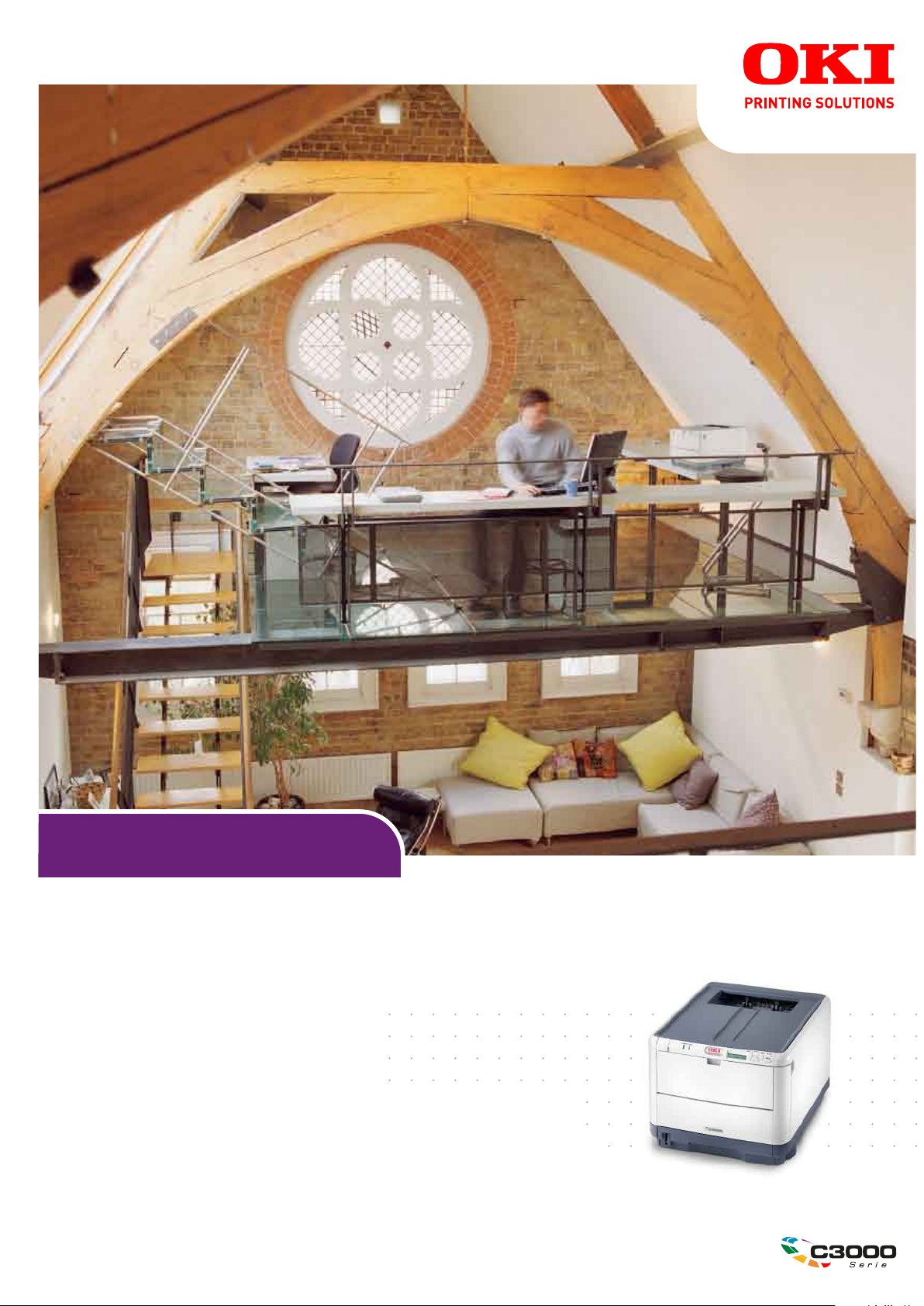
C3600
Guide de l'utilisateur
C3600n
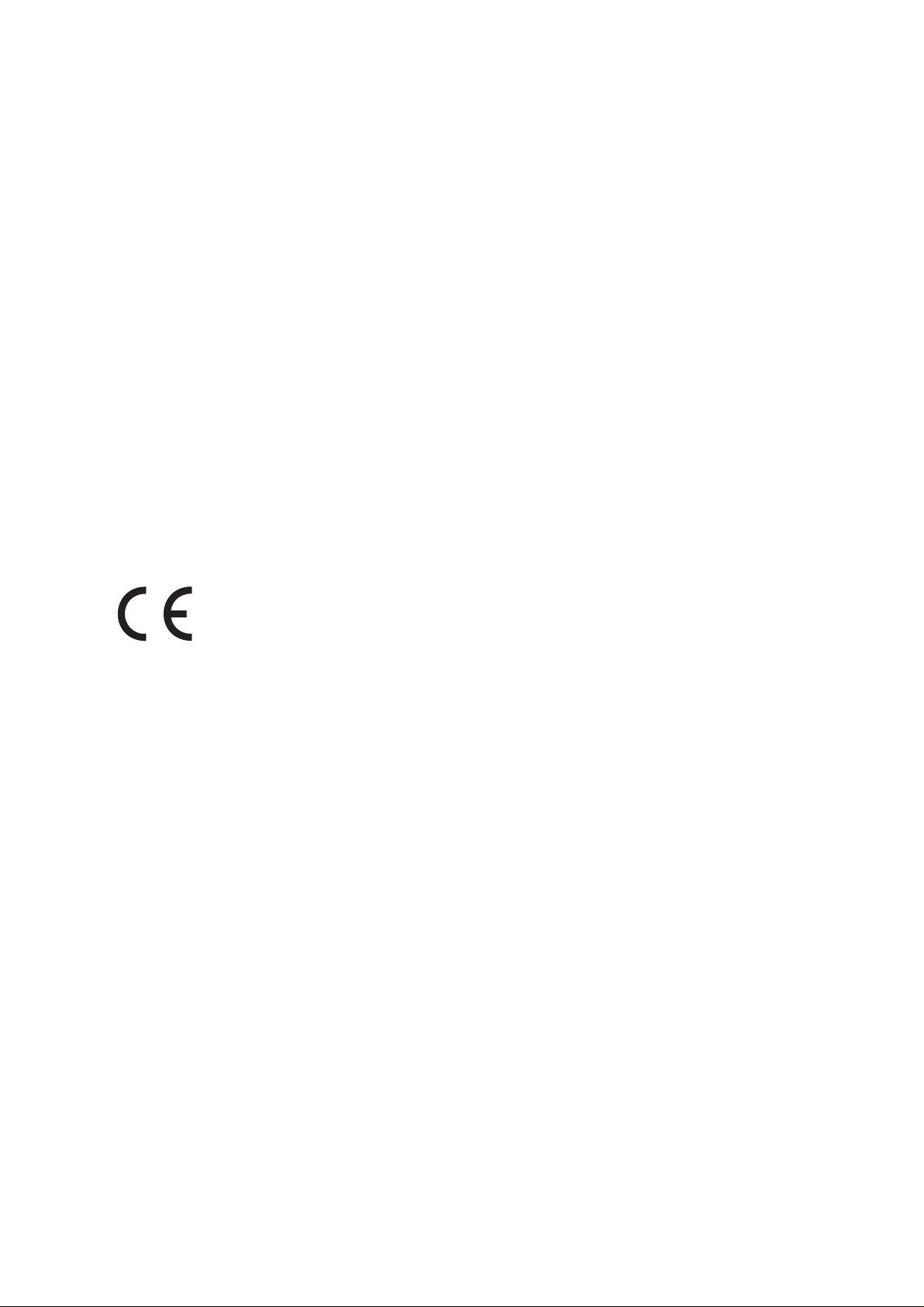
P
RÉFACE
Tout a été mis en oeuvre pour que les informations contenues dans ce document soient
complètes, précises et à jour. Le fabricant décline toute responsabilité quant aux
conséquences d'erreurs échappant à son contrôle. Le fabricant ne peut en outre garantir
que les changements éventuellement apportés aux logiciels et matériels mentionnés dans
ce guide par leurs fabricants respectifs n'affectent pas la validité de ces informations. Les
références faites dans ce document à des logiciels d'autre provenance ne constituent pas
un accord de la part du fabricant.
Toutes les mesures ont été prises pour que ce document vous apporte une aide précieuse,
toutefois nous ne pouvons garantir qu'il traite dans son intégralité toutes les informations
contenus.
Les derniers pilotes et manuels sont disponibles sur le site :
http://www.okiprintingsolutions.com
Copyright © 2008 Oki Europe Ltd. Tous droits réservés.
Oki, Oki Printing Solutions et Microline sont des marques déposées d'Oki Electric Industry
Company Ltd.
Microsoft, MS-DOS et Windows sont des marques déposées de Microsoft Corporation.
Apple, Macintosh, Mac et Mac OS sont des marques déposées d'Apple Computer.
D’autres noms de produits et noms de fabriques sont des marques déposées ou marques
déposées de leur propriétaire.
Ce produit est conforme aux directives européennes 2004/108/EC (EMC),
2006/95/EC (LVD) et 1999/5/ EC (R&TTE), relative à l'harmonisation des lois
des pays membres de l’union Européenne en matière de compatibilité
électromagnétique, et de basse tension et d'équipement radio et de
télécommunication.
Toutes les captures d'écran utilisées dans ce manuel sont des captures Microsoft
Windows XP. Ces captures peuvent varier si vous utilisez un système d'exploitation
différent, toutefois le principe est identique.
Préface > 2
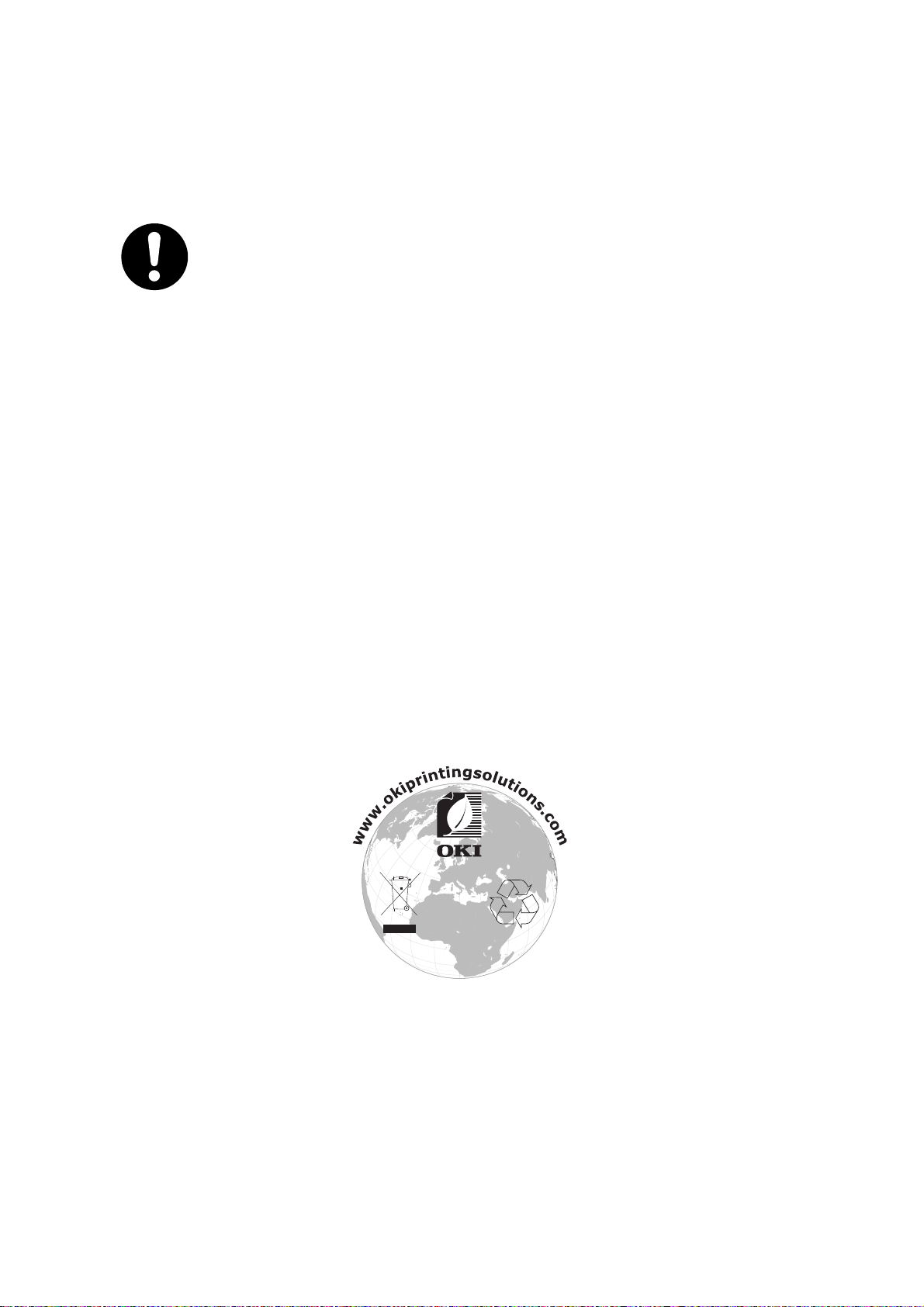
P
REMIERS SOINS D'URGENCE
Soyez prudent avec la poudre de toner :
En cas d'ingestion, administrer de petites quantités d'eau fraîche et
faire appel à un médecin. NE PAS tenter de faire vomir le patient.
En cas d'inhalation, emmener le patient au grand air. Faire appel à un
médecin.
En cas de contact avec les yeux, rincer abondamment les yeux à l'eau
froide pendant au moins 15 minutes, en maintenant les paupières
ouvertes avec les doigts. Faire appel à un médecin.
Les éclaboussures doivent être traitées avec de l'eau froide et du
savon pour éviter les taches sur la peau ou les vêtements.
F
ABRICANT
Oki Data Corporation,
4-11-22 Shibaura, Minato-ku,
Tokyo 108-8551,
Japon
I
MPORTATEUR VERS L
Oki Europe Limited (Oki Printing Solutions)
Central House
Balfour Road
Hounslow
TW3 1HY
Royaume Uni
'UE/
REPRÉSENTANT AGRÉÉ
Pour toute question d'ordre général, sur les ventes et sur le support, contactez votre
distributeur local.
I
NFORMATIONS RELATIVES À L'ENVIRONNEMENT
Premiers soins d'urgence > 3
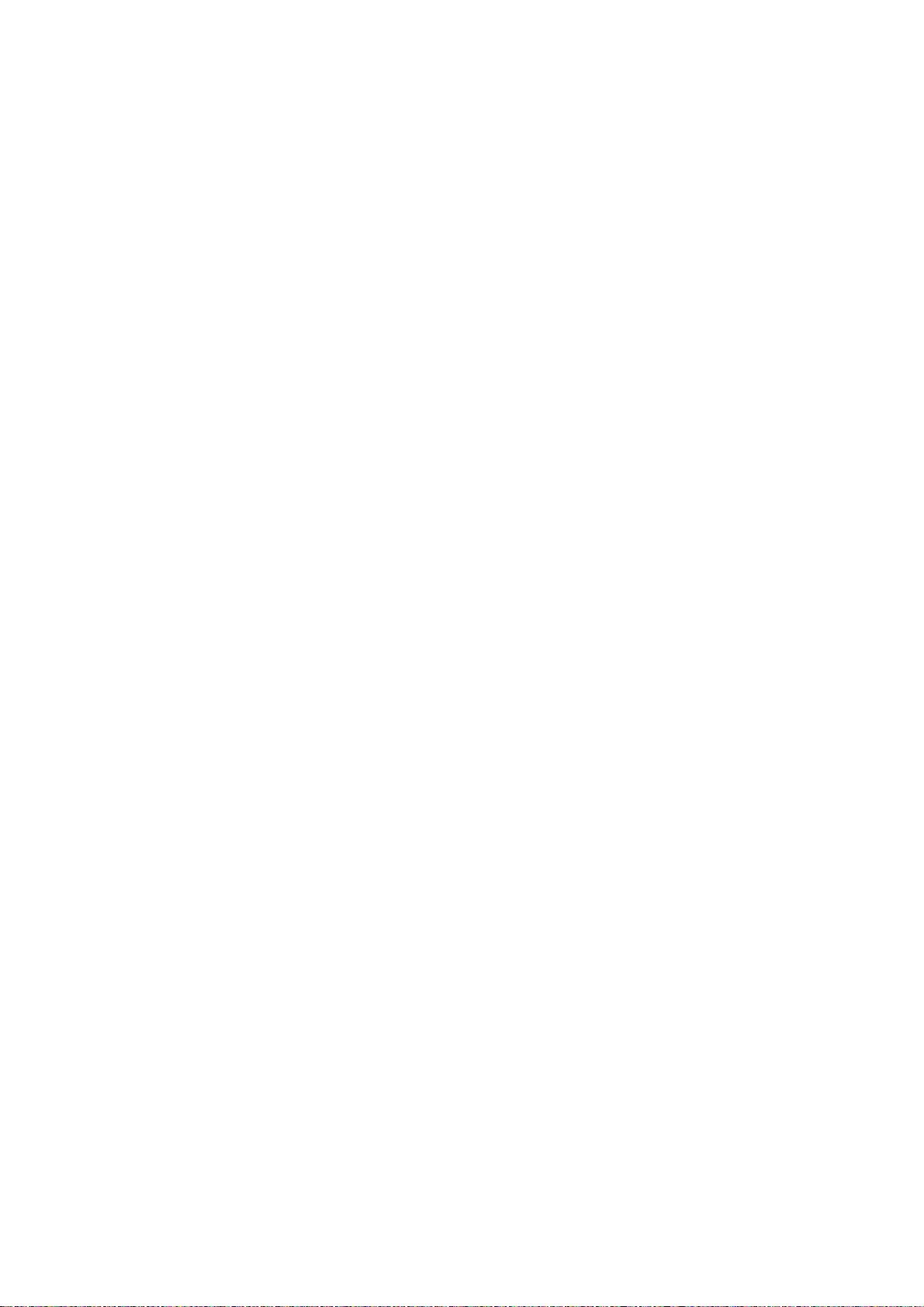
S
OMMAIRE
Préface . . . . . . . . . . . . . . . . . . . . . . . . . . . . . . . . . . . . . . . . . . . . . . . . . . .2
Premiers soins d'urgence . . . . . . . . . . . . . . . . . . . . . . . . . . . . . . . . . . . . .3
Fabricant . . . . . . . . . . . . . . . . . . . . . . . . . . . . . . . . . . . . . . . . . . . . . . . . . .3
Importateur vers l'UE/représentant agréé. . . . . . . . . . . . . . . . . . . . . . . .3
Informations relatives à l'environnement . . . . . . . . . . . . . . . . . . . . . . . .3
Sommaire . . . . . . . . . . . . . . . . . . . . . . . . . . . . . . . . . . . . . . . . . . . . . . . . .4
Remarques, mises en garde et avertissements . . . . . . . . . . . . . . . . . . . .5
Introduction . . . . . . . . . . . . . . . . . . . . . . . . . . . . . . . . . . . . . . . . . . . . . . .6
Synopsis de l'imprimante . . . . . . . . . . . . . . . . . . . . . . . . . . . . . . . . . . . . 7
Vue de face . . . . . . . . . . . . . . . . . . . . . . . . . . . . . . . . . . . . . . . . . . . 7
Vue arrière . . . . . . . . . . . . . . . . . . . . . . . . . . . . . . . . . . . . . . . . . . . . 8
À l’intérieur de votre imprimante. . . . . . . . . . . . . . . . . . . . . . . . . . . . . 9
Le panneau de commande . . . . . . . . . . . . . . . . . . . . . . . . . . . . . . . . . . .10
Interrupteurs . . . . . . . . . . . . . . . . . . . . . . . . . . . . . . . . . . . . . . . . . .10
LED . . . . . . . . . . . . . . . . . . . . . . . . . . . . . . . . . . . . . . . . . . . . . . . . .10
Modification de la langue d'affichage . . . . . . . . . . . . . . . . . . . . . . . . . . . .11
Recommandations concernant le papier . . . . . . . . . . . . . . . . . . . . . . . . .12
Bac . . . . . . . . . . . . . . . . . . . . . . . . . . . . . . . . . . . . . . . . . . . . . . . . . . .12
Bac multifonction . . . . . . . . . . . . . . . . . . . . . . . . . . . . . . . . . . . . . . . . .13
Empileuse face en dessous . . . . . . . . . . . . . . . . . . . . . . . . . . . . . . . . . . .13
Empileuse face en dessus. . . . . . . . . . . . . . . . . . . . . . . . . . . . . . . . . . . .13
Chargement du papier. . . . . . . . . . . . . . . . . . . . . . . . . . . . . . . . . . . . . . .14
Bac . . . . . . . . . . . . . . . . . . . . . . . . . . . . . . . . . . . . . . . . . . . . . . . . . . .14
Bac multifonction . . . . . . . . . . . . . . . . . . . . . . . . . . . . . . . . . . . . . . .16
Fonctionnement . . . . . . . . . . . . . . . . . . . . . . . . . . . . . . . . . . . . . . . . . . .17
Utilisation de la machine . . . . . . . . . . . . . . . . . . . . . . . . . . . . . . . . . . . .17
Fonctions de menu . . . . . . . . . . . . . . . . . . . . . . . . . . . . . . . . . . . . . . . . .18
Panneau de commande : . . . . . . . . . . . . . . . . . . . . . . . . . . . . . . . . . . . .18
Modification des paramètres - Utilisateur . . . . . . . . . . . . . . . . . . . . . . . . .19
Modification des paramètres - Administrateur . . . . . . . . . . . . . . . . . . . . . .20
Menus . . . . . . . . . . . . . . . . . . . . . . . . . . . . . . . . . . . . . . . . . . . . . . . . .21
Menu Information . . . . . . . . . . . . . . . . . . . . . . . . . . . . . . . . . . . . . . .21
Menu Extinction . . . . . . . . . . . . . . . . . . . . . . . . . . . . . . . . . . . . . . . .21
Menu Impression. . . . . . . . . . . . . . . . . . . . . . . . . . . . . . . . . . . . . . . .22
Menu Papier . . . . . . . . . . . . . . . . . . . . . . . . . . . . . . . . . . . . . . . . . . .23
Menu Couleur . . . . . . . . . . . . . . . . . . . . . . . . . . . . . . . . . . . . . . . . . .24
Menu Config Sys . . . . . . . . . . . . . . . . . . . . . . . . . . . . . . . . . . . . . . . .25
PCL Emulation. . . . . . . . . . . . . . . . . . . . . . . . . . . . . . . . . . . . . . . . . .26
PPR Emulation . . . . . . . . . . . . . . . . . . . . . . . . . . . . . . . . . . . . . . . . .27
Emulation FX . . . . . . . . . . . . . . . . . . . . . . . . . . . . . . . . . . . . . . . . . .28
Menu USB . . . . . . . . . . . . . . . . . . . . . . . . . . . . . . . . . . . . . . . . . . . .29
Menu Réseau . . . . . . . . . . . . . . . . . . . . . . . . . . . . . . . . . . . . . . . . . .29
Menu Mémoire . . . . . . . . . . . . . . . . . . . . . . . . . . . . . . . . . . . . . . . . .30
Menu Ajust Sys. . . . . . . . . . . . . . . . . . . . . . . . . . . . . . . . . . . . . . . . .31
Menu Maintenance. . . . . . . . . . . . . . . . . . . . . . . . . . . . . . . . . . . . . . .31
Menu Utilisation . . . . . . . . . . . . . . . . . . . . . . . . . . . . . . . . . . . . . . . .32
Menu Imprimer Stats. . . . . . . . . . . . . . . . . . . . . . . . . . . . . . . . . . . . .33
Menu Administrateur . . . . . . . . . . . . . . . . . . . . . . . . . . . . . . . . . . . . .33
Sommaire > 4
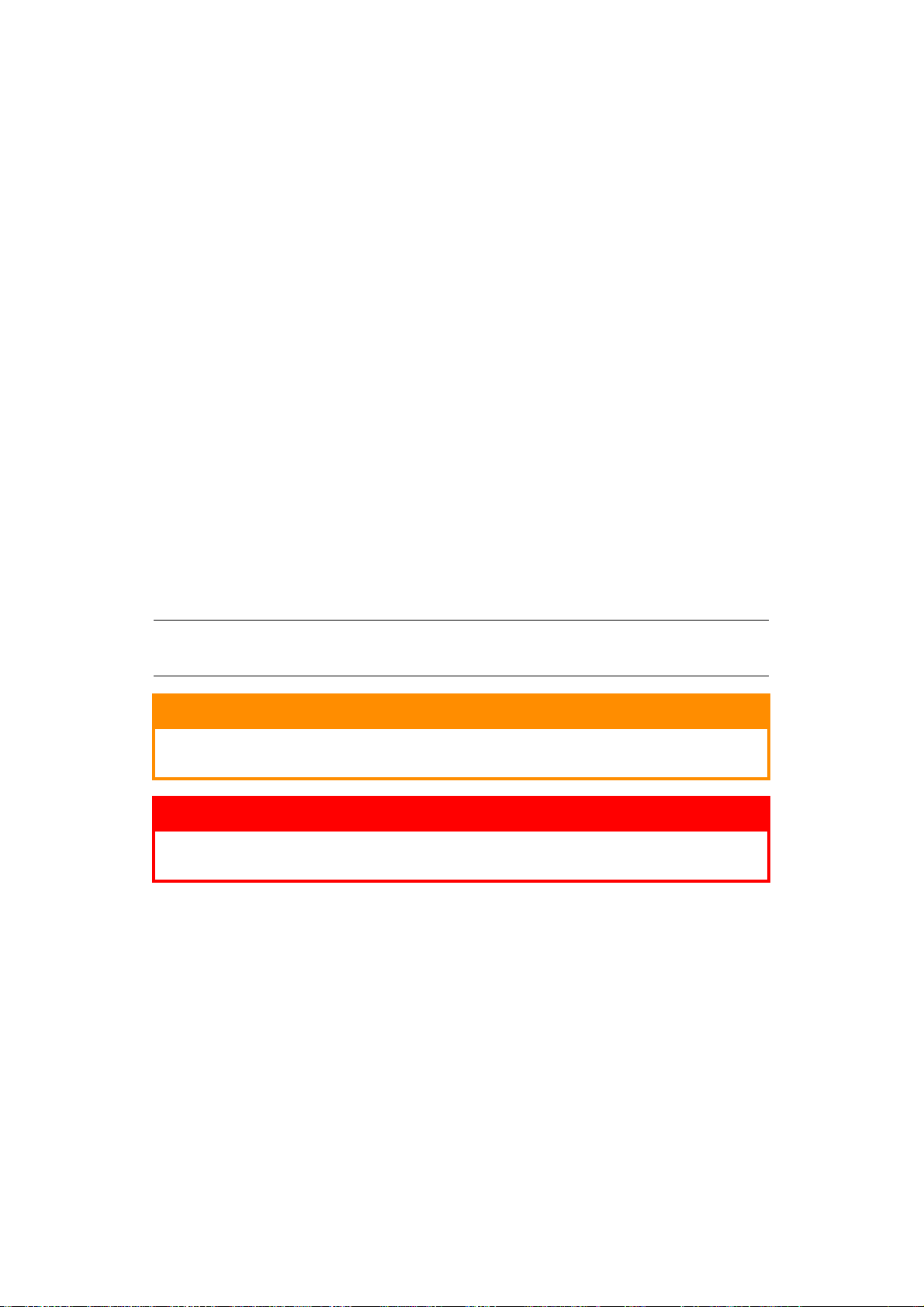
Remplacement des consommables . . . . . . . . . . . . . . . . . . . . . . . . . . . . .37
Toner : . . . . . . . . . . . . . . . . . . . . . . . . . . . . . . . . . . . . . . . . . . . . . . . .37
Cartouches de toner : . . . . . . . . . . . . . . . . . . . . . . . . . . . . . . . . . . . .37
Cartouches de remplacement : . . . . . . . . . . . . . . . . . . . . . . . . . . . . . .37
Tambour photoconducteur : . . . . . . . . . . . . . . . . . . . . . . . . . . . . . . . . . .37
Courroie de transfert : . . . . . . . . . . . . . . . . . . . . . . . . . . . . . . . . . . . . . .37
Four : . . . . . . . . . . . . . . . . . . . . . . . . . . . . . . . . . . . . . . . . . . . . . . . . .37
Éléments du bon de commande des consommables. . . . . . . . . . . . . . . . . .38
Remplacement de la cartouche de toner. . . . . . . . . . . . . . . . . . . . . . . . . .39
Remplacement du tambour photoconducteur . . . . . . . . . . . . . . . . . . . . . .42
Remplacement de la courroie . . . . . . . . . . . . . . . . . . . . . . . . . . . . . . . . .45
Remplacement du four. . . . . . . . . . . . . . . . . . . . . . . . . . . . . . . . . . . . . .47
Nettoyage de la tête DEL . . . . . . . . . . . . . . . . . . . . . . . . . . . . . . . . . . . .48
Dépannage . . . . . . . . . . . . . . . . . . . . . . . . . . . . . . . . . . . . . . . . . . . . . . .49
Suppression des bourrages de papier. . . . . . . . . . . . . . . . . . . . . . . . . . . .49
Installation de mémoire supplémentaire . . . . . . . . . . . . . . . . . . . . . . . .55
Références . . . . . . . . . . . . . . . . . . . . . . . . . . . . . . . . . . . . . . . . . . . . . .55
Mise à niveau de la mémoire . . . . . . . . . . . . . . . . . . . . . . . . . . . . . . . . .55
Caractéristiques . . . . . . . . . . . . . . . . . . . . . . . . . . . . . . . . . . . . . . . . . . .59
Index. . . . . . . . . . . . . . . . . . . . . . . . . . . . . . . . . . . . . . . . . . . . . . . . . . . .61
Coordonnées Oki . . . . . . . . . . . . . . . . . . . . . . . . . . . . . . . . . . . . . . . . . . .62
R
EMARQUES, MISES EN GARDE ET AVERTISSEMENTS
REMARQUE
Cette indication donne des informations supplémentaires complétant le texte.
ATTENTION !
Cette indication donne des informations supplémentaires à
respecter pour éviter des dysfonctionnements de la machine.
AVERTISSEMENT !
Cette indication donne des informations supplémentaires à
respecter pour éviter tout risque d'accident corporel.
Remarques, mises en garde et avertissements > 5
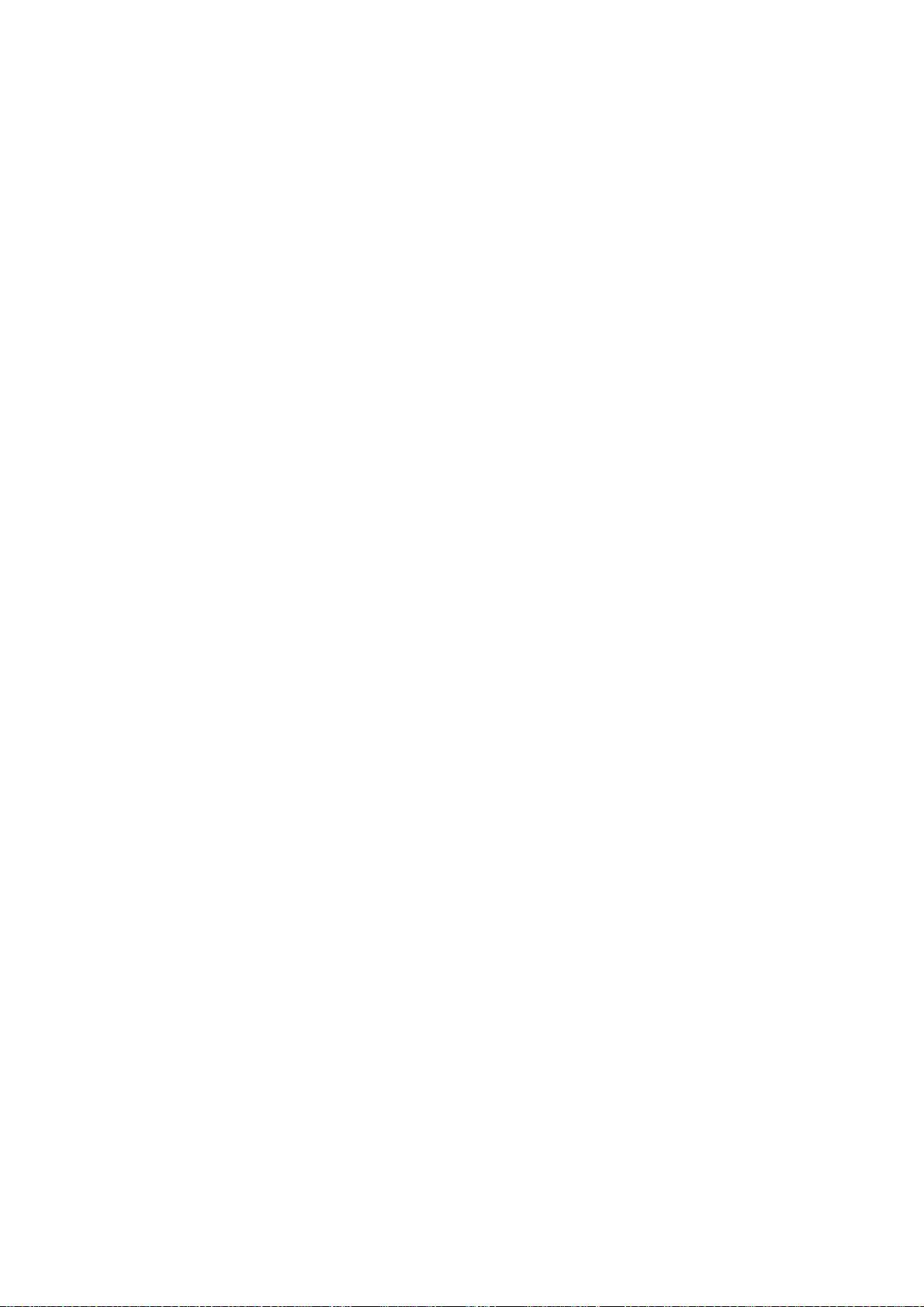
I
NTRODUCTION
Félicitations pour avoir choisi cette imprimante couleur Oki Printing Solutions. La
conception de votre nouvelle imprimante intègre des fonctionnalités avancées permettant
de sortir rapidement des pages aux couleurs vives ou en noir et blanc, d’une grande
netteté, sur une gamme de supports d’impression pour le bureau.
Votre imprimante comprend les fonctionnalités suivantes :
> Une technologie multiniveau ProQ2400 produit des tons plus subtils et des
transitions de couleur plus lisses conférant ainsi à vos documents une qualité photo ;
> 16 pages couleur par minute pour l’impression rapide de présentations et d’autres
documents en couleur destinés à produire une forte impression ;
> 20 pages en noir et blanc par minute pour l’impression rapide et efficace de tous les
documents généraux ;
> Une résolution d'impression 600 x 600, 1200 x 600 ppp (points par pouce) et
ProQ2400 permettent de produire une image de haute qualité faisant apparaître les
détails les plus fins ;
> Technologie de traitement de la couleur, à DEL numérique, de type monopasse, pour
un traitement rapide de vos pages imprimées ;
> Émulations PostScript 3, PCL 5C, PCL 6 et Epson FX pour un fonctionnement selon
les normes techniques et une compatibilité avec la plupart des logiciels
d'ordinateur ;
> Une connexion réseau selon 10Base-T et 100Base-TX permettant de partager cette
ressource précieuse parmi les utilisateurs de votre réseau de bureau ;
> Mode d'optimisation photo afin d'améliorer l'impression d'images photographiques
(lecteur Windows PCL uniquement) ;
> « Connexion Oki » : fonction conviviale pour Windows qui fournit un lien direct de
l'écran du pilote d'impression vers un site Web dédié spécifique au modèle exact
utilisé, où vous trouverez tous les conseils, l'assistance et le support nécessaires
pour vous permettre d'exploiter au mieux votre imprimante Oki ;
> L'utilitaire Template Manager pour Windows permettant de concevoir et d'imprimer
facilement des cartes de visite, de bannières et des étiquettes.
En outre, la fonction optionnelle suivante est disponible :
> De la mémoire supplémentaire permettant d’imprimer des pages plus complexes.
OKI recommande de mettre la mémoire à niveau lors de l’impression de bannières ou
de l'utilisation de ProQ2400.
Introduction > 6
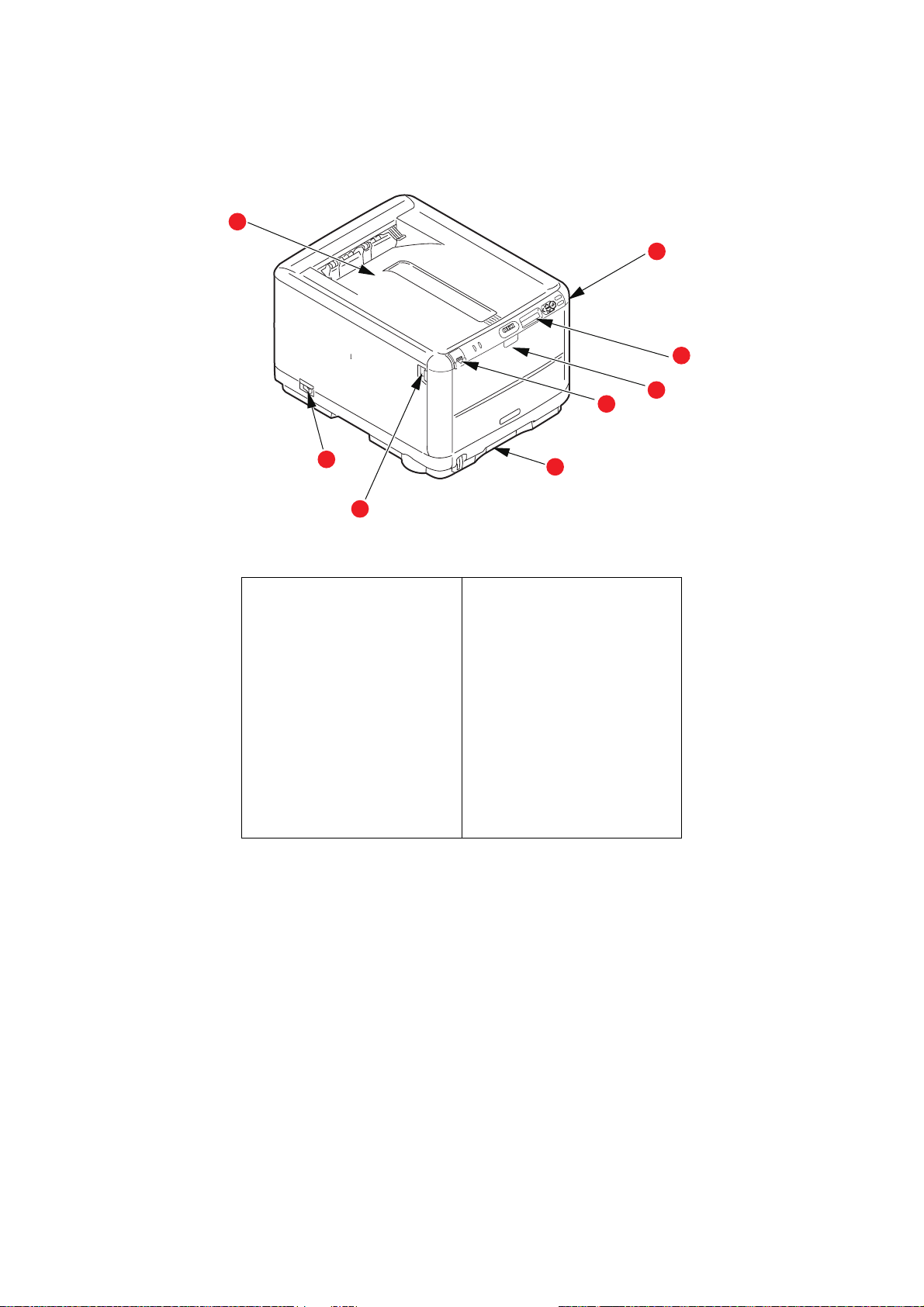
S
YNOPSIS DE L'IMPRIMANTE
VUE DE
FACE
1
5
6
1. Empileuse de sortie, face en
dessous.
Point de sortie de
l’impression standard. Peut
contenir jusqu’à 150 feuilles
de 80 g/m².
2. Tableau de l’opérateur.
Commandes de l’opérateur
pilotées par menu et
affichage à cristaux liquides.
3. Bac à papier.
Bac à papier standard. Peut
contenir jusqu’à 200 feuilles
de 80g/m².
6
2
4
7
3
4. Bac multifonction. Utilisé
pour l’alimentation de papier
à plus fort grammage, des
enveloppes et d’autres
supports spéciaux.
Également utilisé pour
l’alimentation de feuilles
simples si nécessaire.
5. Interrupteur Marche/Arrêt.
6. Manette de déverrouillage
du capot avant.
7. Bouton d'ouverture du capot
supérieur.
La langue d'affichage peut être sélectionnée parmi différentes langues. (Voir « Modification
de la langue d'affichage » à la page 11).
Introduction > 7
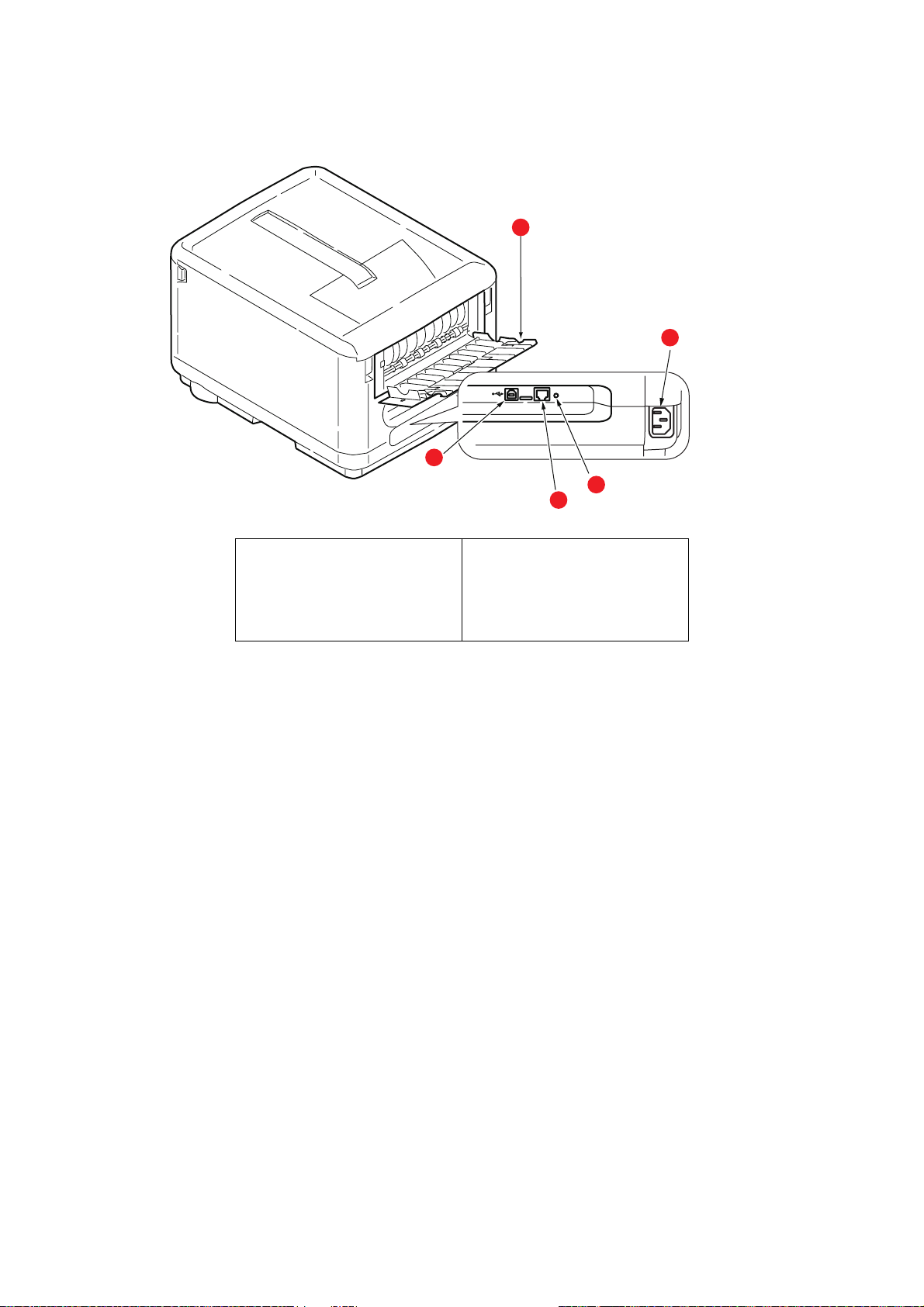
VUE
ARRIÈRE
Cette vue présente le panneau de connexion et l’empileuse de sortie arrière.
5
1
2
4
3
1. Prise secteur
2. Interface USB
* L’interface réseau peut disposer d’une « prise » protectrice qui doit être retirée pour que la connexion
puisse se faire.
3. Interface réseau.*
4. Bouton Network test (Test de
réseau)
5. Empileuse arrière -1 feuille
face en dessus
Lorsque l’empileuse arrière est repliée, les feuilles de papier sortent de l’imprimante par
l’arrière et elles sont empilées face en dessus. Elle est utilisée essentiellement pour les
supports d’impression épais. Lorsqu’elle est utilisée avec le bac multifonction, le parcours
du papier à travers l’imprimante est essentiellement droit. Cela évite que le papier ne soit
courbé le long de son parcours et permet d’utiliser des supports d’impression dont le
grammage peut être de 203 g/m².
Introduction > 8
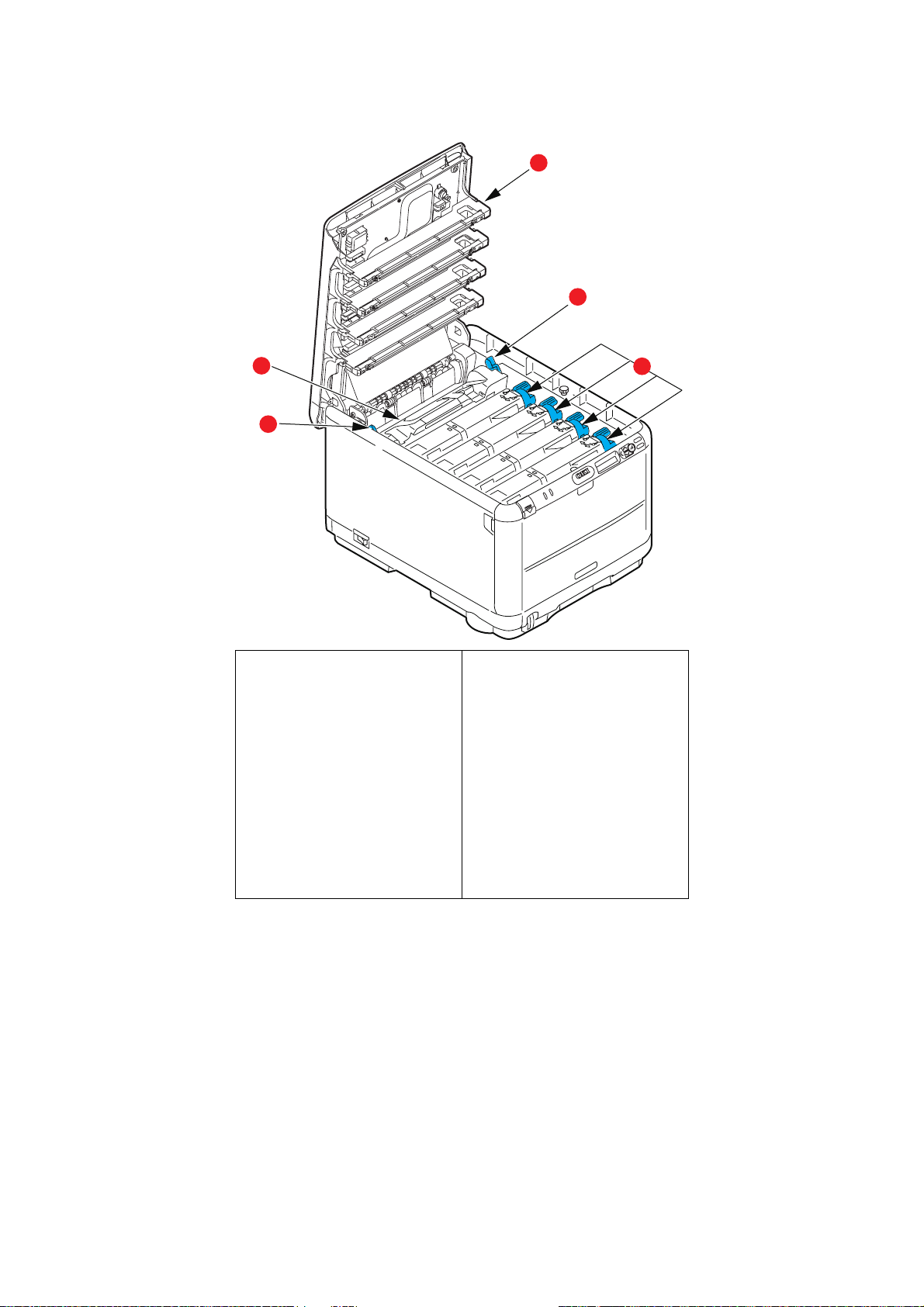
À L’
INTÉRIEUR DE VOTRE IMPRIMANTE
4
2
1
2
1. Four
Le four contient un rouleau
chaud qui fixe le toner sur le
support d’impression
(papier ou carte).
2. Levier du four
Le levier est en position
verrouillé lorsque la
cartouche de toner est en
place et en position
déverrouillé pour retirer ou
changer la cartouche.
3
3. Cartouches de toner et
leviers de cartouche de toner.
Les 4 cartouches de toner
contiennent de l’encre sèche
en poudre. Le levier
verrouille la cartouche de
toner dans son
emplacement sur le
tambour ou la libère pour la
changer.
4. 4 têtes LED (Light Emitting
Diode)
Dirige la lumière vers les 4
tambours d’image.
Introduction > 9
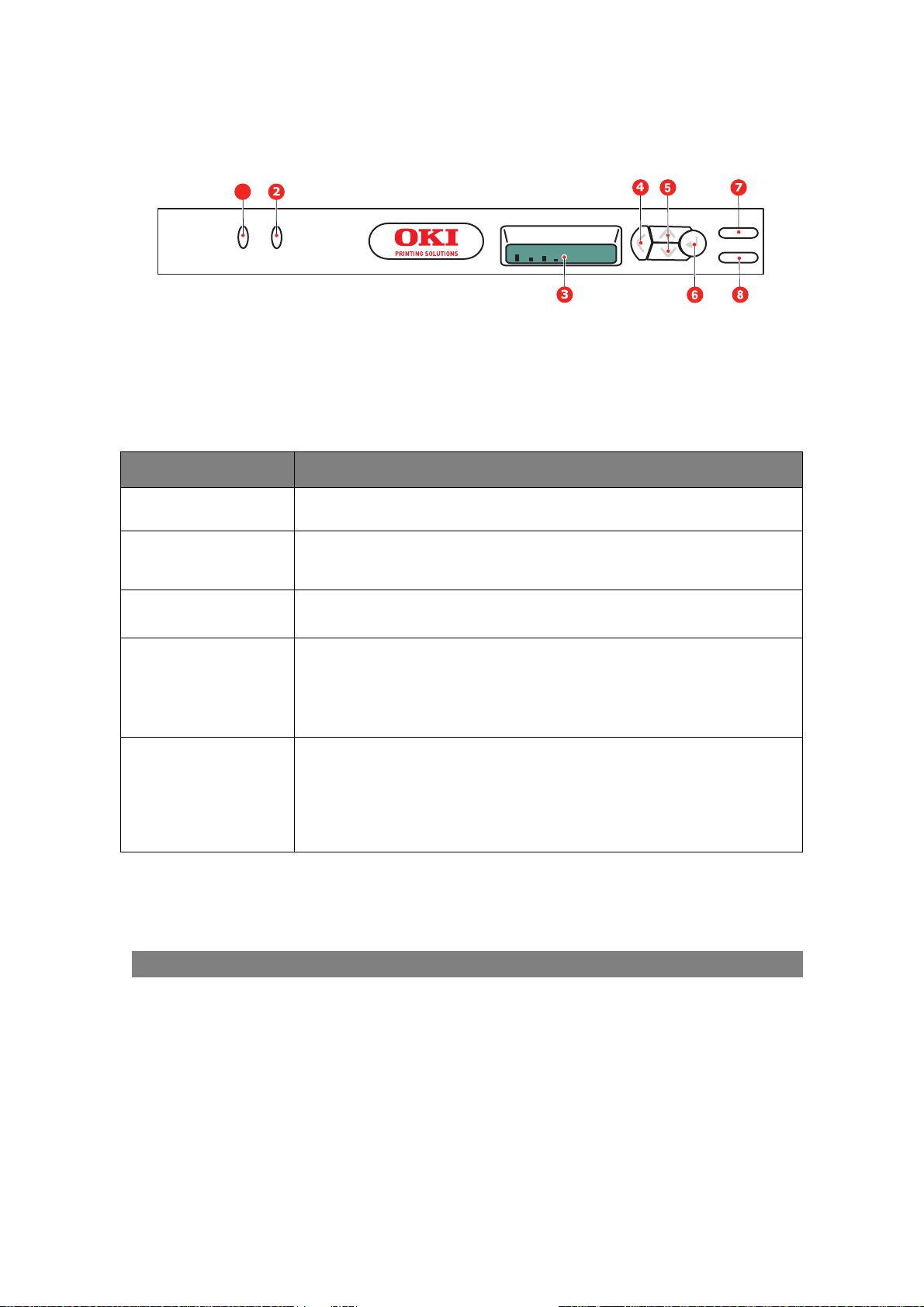
LE
PANNEAU DE COMMANDE
Le panneau de commande permet l’intervention de l’opérateur et indique lorsque
l’imprimante fonctionne normalement et lorsqu’elle nécessite une intervention.
1
C M Y K
Le panneau de commande se compose de 2 voyants, un écran d’affichage et de 6 boutons
interrupteurs :
I
NTERRUPTEURS
Il existe six interrupteurs sur le panneau de commande intitulés Back (Précédent), Menu
(vers le haut et le bas), Enter (Entrée), On Line (En ligne) et Cancel (Annuler).
BOUTONS FONCTION
4. Back (Précédent) Retourne à l'option de menu précédente, du niveau supérieur. Quitte
5. Menu (vers le haut et
le bas)
6. Enter (Entrée) En mode On Line (En ligne) ou Off Line (Hors ligne) : accède au mode Menu.
7. On Line (En ligne) Bascule entre On Line (En ligne) et Off Line (Hors ligne).
8. Cancel (annuler) Lorsque l’utilisateur appuie sur ce bouton pendant 2 secondes ou plus, les
également le menu.
Accède au mode Menu. Dans le mode Menu, passe à l’élément de menu
suivant ou précédent. Appuyez pendant 2 secondes ou plus pour passer
rapidement au menu suivant ou précédent.
En mode Menu : détermine le paramètre sélectionné.
Lorsque vous appuyez sur cette touche en mode Menu, vous quittez le menu
et passez à l’état En ligne.
Lorsque vous appuyez sur cette touche en mode PAPER SIZE ERROR (Erreur
format papier), l’impression est effectuée obligatoirement sur le papier chargé.
données en cours d’impression ou reçues sont supprimées.
Supprime les données lorsque l’utilisateur appuie dessus lorsque PAPER SIZE
ERROR (Erreur format papier) ou TRAY 1 EMPTY (Bac1 vide) s’affiche.
Lorsque vous appuyez sur cette touche en mode Menu, vous quittez le menu
et passez à l’état En ligne.
LED
Deux voyants LED existent : Vous trouverez ci-dessous une synthèse des fonctions de
chaque voyant :
VOYANT FONCTION
1. Attention ALLUMÉ État d’attention (par exemple, bac ouvert, papier épuisé)
CLIGNOTANT : État d’avertissement (par exemple, capot ouvert).
ÉTEINT : Mode de fonctionnement normal.
2. On Line
(En ligne)
ALLUMÉ: Prêt à recevoir des données.
CLIGNOTANT : Traitement des données.
ÉTEINT : Hors ligne.
Erreur d’appel de service
Lorsqu’une erreur d’appel de service survient, tous les voyants clignotent rapidement et
simultanément toutes les 120 ms.
Introduction > 10
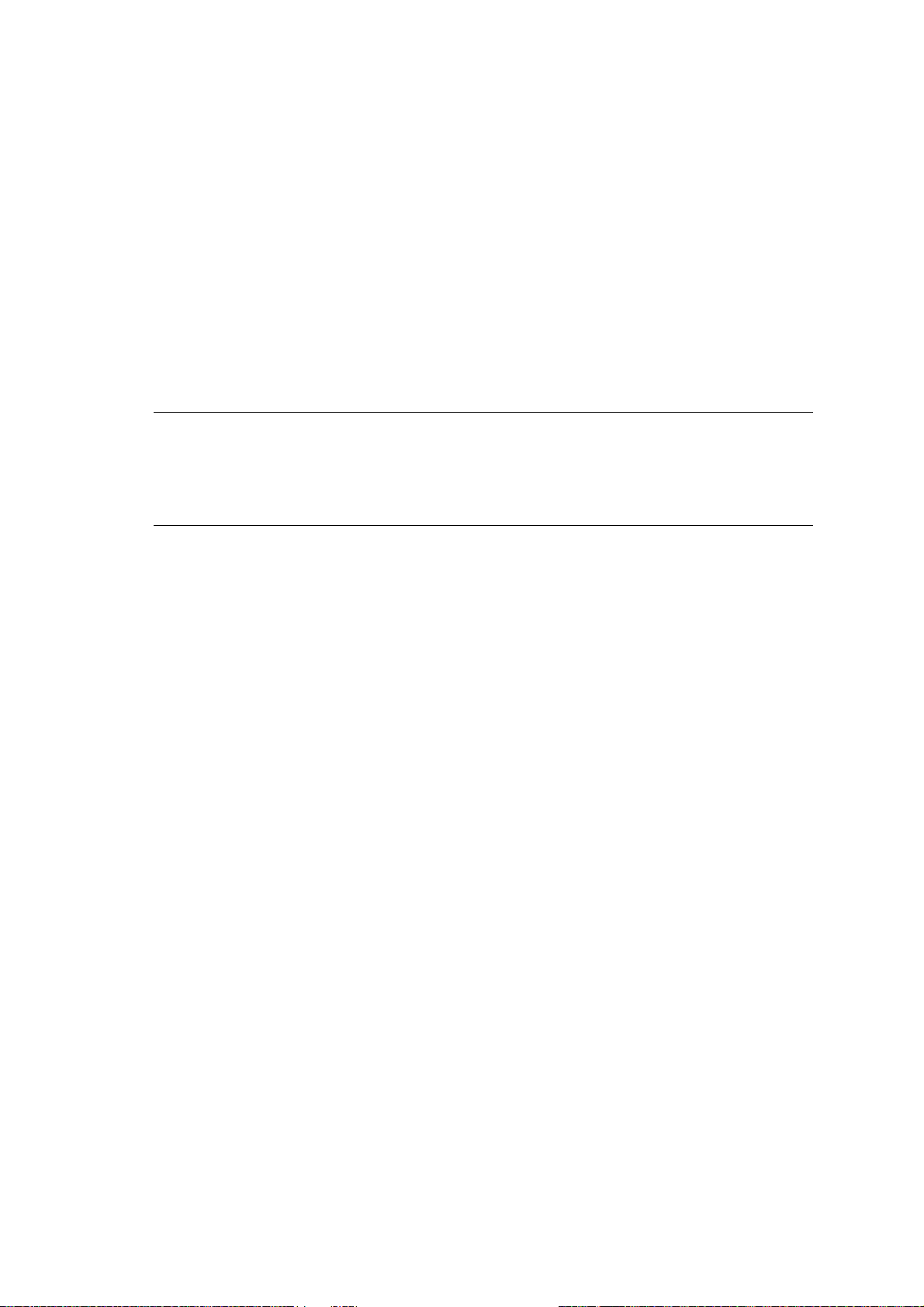
M
ODIFICATION DE LA LANGUE D'AFFICHAGE
Par défaut, l'imprimante utilise l'anglais pour afficher des messages et imprimer
des rapports. Si nécessaire, celle-ci peut être remplacée par l'une de ces langues :
Allemand Danois
Français Néerlandais
Italien Turc
Espagnol Portugais
Suédois Polonais
Russe Grec
Finnois Tchèque
Hongrois Norvégien
REMARQUE :
> La liste ci-dessus n’est ni complète, ni définitive.
> Veuillez vous reporter aux informations accompagnant votre produit (utilitaire
de configuration de la langue des panneaux) pour connaître la procédure de
changement du paramètre de langue.
Introduction > 11
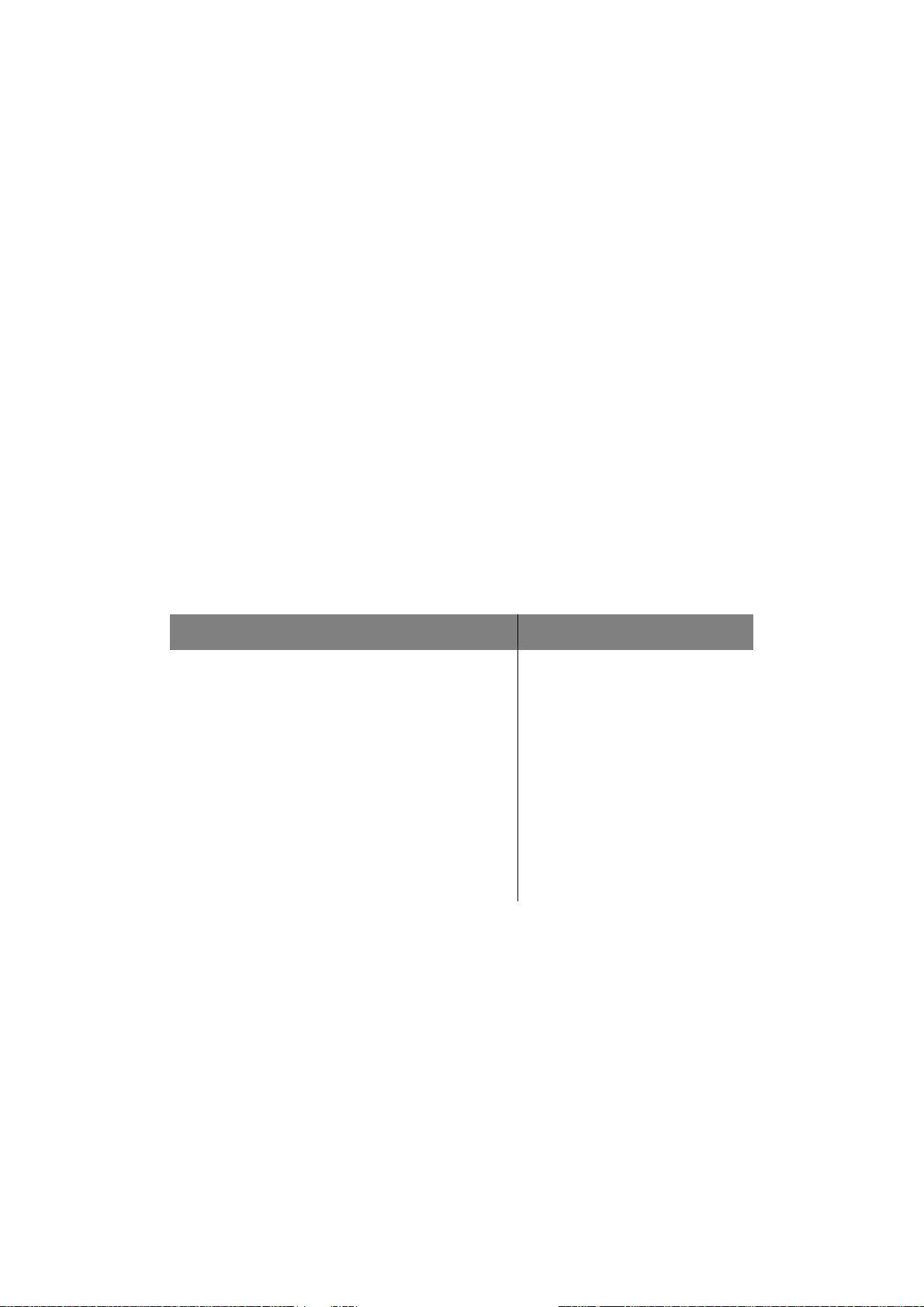
R
ECOMMANDATIONS CONCERNANT LE PAPIER
Votre imprimante acceptera une diversité de supports d’impression, y compris une gamme
de grammages et de formats de papier et d’enveloppes. Cette section fournit des conseils
généraux sur un choix de supports et explique comment utiliser chaque type.
Vous obtiendrez une performance optimale en utilisant du papier standard 75-90 g/m²
conçu pour les photocopieurs et les imprimantes laser. Les types appropriés sont :
> solutions couleur Arjo Wiggins Conqueror 90 g/m² ;
> copie couleur par Neusiedler.
L’utilisation de papier très gaufré, ou de papier grenu, très rugueux n’est pas
recommandée.
Le papier préimprimé peut être utilisé mais l’encre ne doit pas causer de maculages lors
de son exposition à la haute température du four lors de l’impression.
Les enveloppes ne doivent pas être tordues, enroulées ou avoir subi toutes autres
déformations. Elles doivent comporter également des rabats rectangulaires dont la colle
reste intacte lorsqu’elle est soumise à la fusion par pression du cylindre chaud qu’utilise ce
type d’imprimante. Les enveloppes à fenêtre ne sont pas adaptées.
Les étiquettes doivent être également adaptées aux photocopieurs et imprimantes laser,
dans lesquelles la feuille de support des étiquettes est entièrement couverte d’étiquettes.
Les autres types d’étiquettes risquent d’abîmer l’imprimante, étant donné que les
étiquettes se décolleraient durant l’impression.
B
AC
FORMAT DIMENSIONS POIDS
A6 105 x 148 mm
A5 148 x 210 mm
B5 182 x 257 mm
Executive 184,2 x 266,7 mm
A4 210 x 297 mm
Letter 215,9 x 279,4 mm
Legal (13 pouces) 216 x 330 mm
Legal (13,5 pouces) 216 x 343 mm
Legal (14 pouces) 216 x 356 mm
Léger 64-74 g/m²
Moyen 75-104 g/m²
Lourd 105-120 g/m²
Recommandations concernant le papier > 12
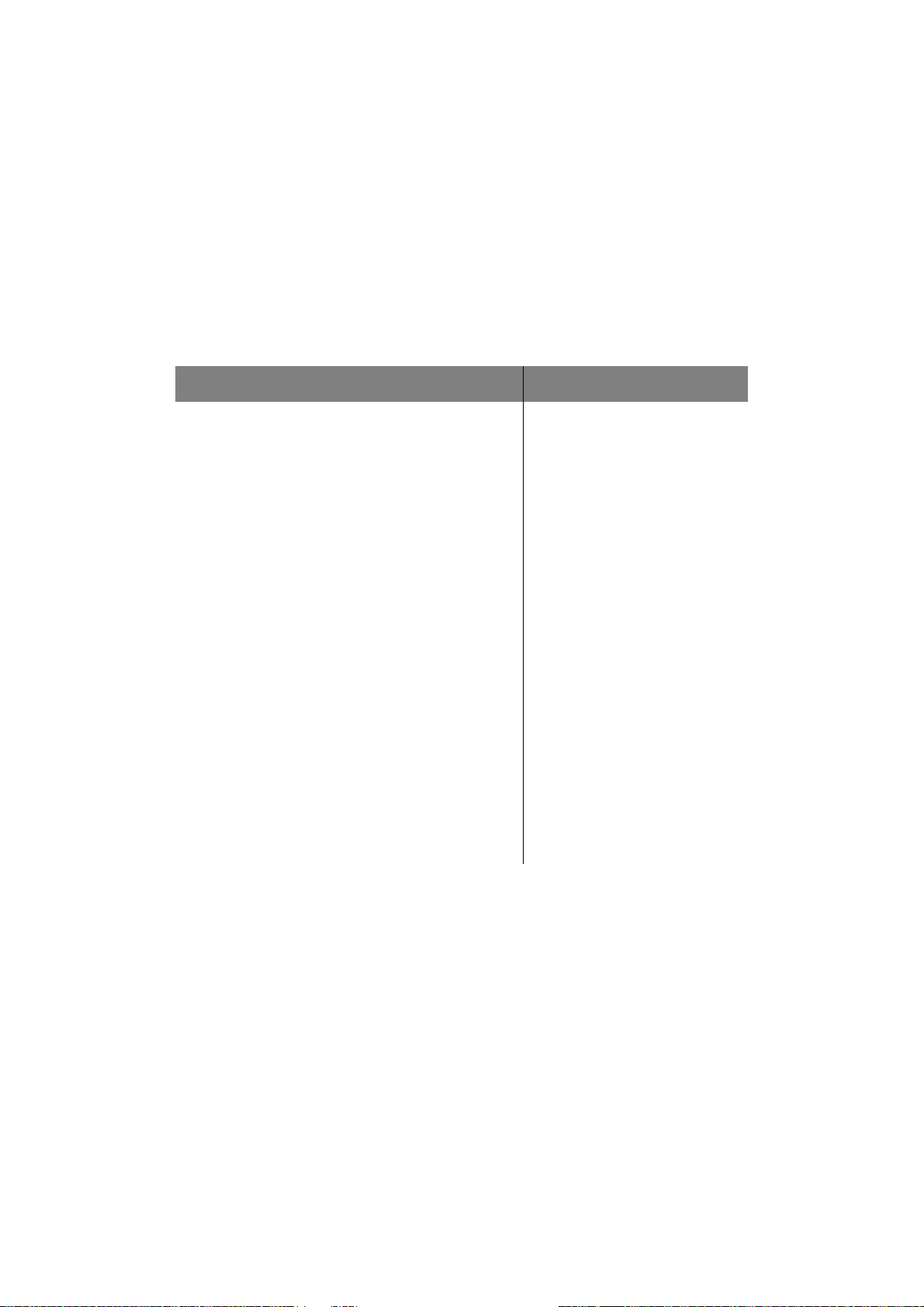
BAC
MULTIFONCTION
Le bac multifonction peut gérer les mêmes formats de supports que le bac, mais avec un
grammage allant de 75 à 203 g/m². Pour les papiers très lourds, utilisez l'empileuse
(arrière) face en dessus. Ainsi, le parcours du papier dans l’imprimante est pratiquement
droit.
Le bac multifonction peut charger du papier dont la largeur peut être de 100 mm et la
longueur de 1220 mm (impression de bannières).
Pour le papier dont la longueur dépasse 356 mm (Legal 14 pouces), utilisez du papier d’un
grammage compris entre 90 g/m² et 128 g/m² et l’empileuse (arrière) face en dessus.
Utilisez le bac multifonction pour l’impression d’enveloppes. Le papier doit être chargé face
imprimée dessus et le bord supérieur dans l’imprimante.
FORMAT DIMENSIONS POIDS
A6 105 x 148 mm
A5 148 x 210 mm
B5 182 x 257 mm
Executive 184,2 x 266,7 mm
A4 210 x 297 mm
Letter 215,9 x 279,4 mm
Legal (13 pouces) 216 x 330 mm
Legal (13,5 pouces) 216 x 343 mm
Legal (14 pouces) 216 x 356 mm
Formats personnalisés Non applicable
Enveloppe COM-9 Non applicable
Enveloppe COM-10 Non applicable
Enveloppe Monarch Non applicable
C5 162 × 229 mm
DL 110 x 220 mm
Bannière 210 x 1220 mm au
E
MPILEUSE FACE EN DESSOUS
maximum
Léger : 64-74g/m²
Moyen : 75-90g/m²
Lourd : 91-120g/m²
Ultra-lourd : 121 - 203g/m²
L’empileuse face en dessous située sur le dessus de l’imprimante peut contenir jusqu’à
150 feuilles de 80 g/m² de papier standard et peut gérer du papier jusqu’à 120 g/m². Les
pages imprimées dans l’ordre de lecture (page 1 en premier) seront triées dans l’ordre de
lecture (dernière page sur le dessus, le côté imprimé vers le bas).
E
MPILEUSE FACE EN DESSUS
L’empileuse face en dessus à l’arrière de l’imprimante doit être ouverte et la rallonge du
bac utilisée lorsque l’empileuse doit être en service. C’est donc par là que le papier sortira
après avoir suivi ce parcours, indépendamment des paramètres du pilote.
L’empileuse face en dessus peut contenir 1 feuille de 80 g/m² de papier standard et peut
accepter du papier de 203 g/m².
Utilisez toujours cette empileuse et le dispositif d’alimentation multi-usages pour le papier
dont le grammage dépasse 120 g/m².
Recommandations concernant le papier > 13
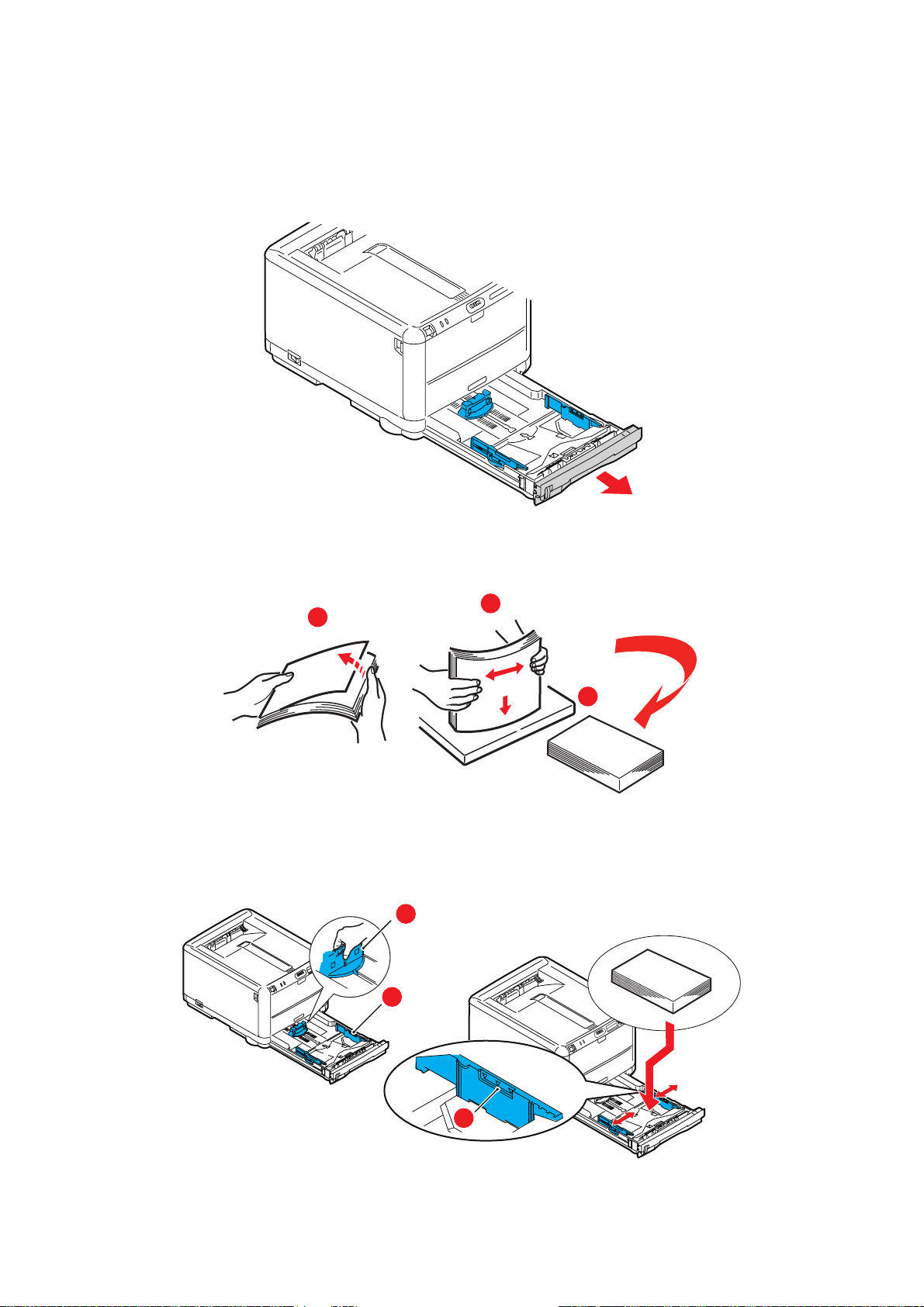
C
HARGEMENT DU PAPIER
B
AC
1. Retirez le bac à papier de l’imprimante.
2.
Déployez en éventail le papier à charger, sur les bords (1) et au milieu (2), pour vous
assurer que toutes les feuilles sont détachées les unes des autres, puis tapotez les
bords de la pile de papier sur une surface plane pour aligner les feuilles (3).
1
2
3
Chargez le papier à en-tête face en dessous et le bord supérieur vers la partie frontale
de l’imprimante.
3. Ajustez la butée arrière (1) et les guides du papier (2) au format du papier utilisé.
Utilisez les repères de niveau (3) sur les guides papier comme jauge.
1
2
3
Chargement du papier > 14
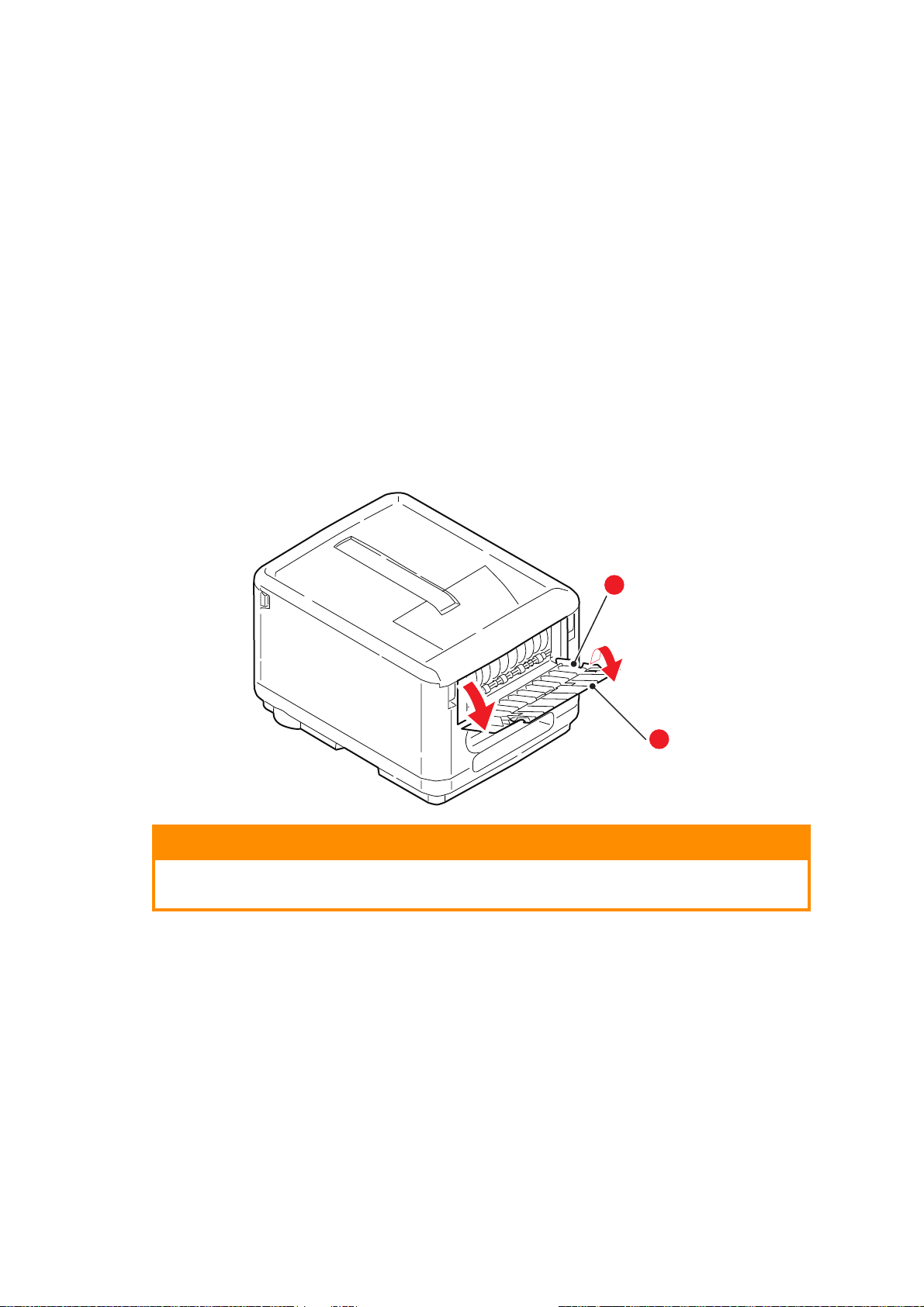
Pour empêcher les bourrages de papier :
> Ne laissez aucun espace entre le papier, les guides du papier et la butée arrière.
> Ne remplissez pas trop le bac à papier. La charge du bac dépend du type de
papier.
> N’y placez pas de papier abîmé.
> Ne chargez pas de papier de différents formats ou types.
> Ne tirez pas le bac à papier durant l’impression.
4. Fermez doucement le bac à papier.
5. Pour l’impression face en dessous, veillez à ce que l’empileuse (arrière) face en
dessus (4) soit fermée (le papier sort par le haut de l’imprimante). La charge
approximative est de 250 feuilles, en fonction du grammage du papier.
6. Pour l’impression face en dessus, assurez-vous que l’empileuse (arrière) face en
dessus (4) est ouverte et que la rallonge du support du papier (5) est sortie. La
capacité du bac est 1 feuille.
7. Utilisez toujours l'empileuse (arrière) face en dessus pour le papier lourd (papier
cartonné, etc.).
4
5
ATTENTION !
Ne pas ouvrir ou fermer la sortie arrière du papier durant l’impression,
ce qui entraînerait un bourrage de papier.
Chargement du papier > 15
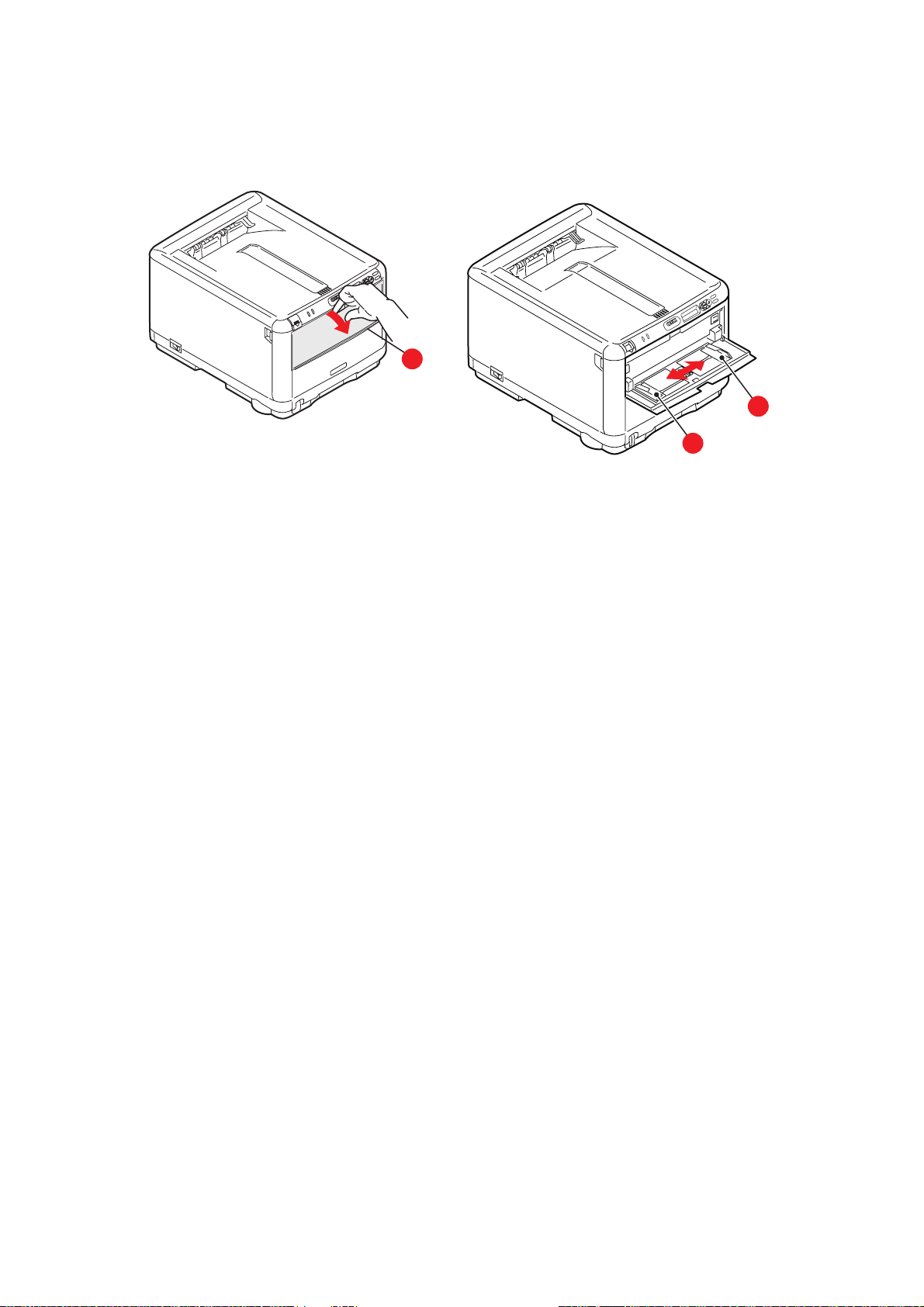
BAC
MULTIFONCTION
1. Ouvrez le bac multifonction (1).
1
2. Ajustez les guides du papier (2) au format du papier utilisé.
> Pour l'impression recto sur du papier à en-tête, chargez le papier dans le bac
multifonction, face pré-imprimée en dessus, avec le bord supérieur dans
l'imprimante.
2
2
> Les enveloppes doivent être chargées face en dessus, le bord supérieur se
trouvant à gauche et le bord court étant placé dans l’imprimante.
> Alimentez manuellement une feuille ou une enveloppe à la fois.
3. Définissez le format correct du papier pour le bac multifonction via le panneau de
commande de l’imprimante.
Chargement du papier > 16
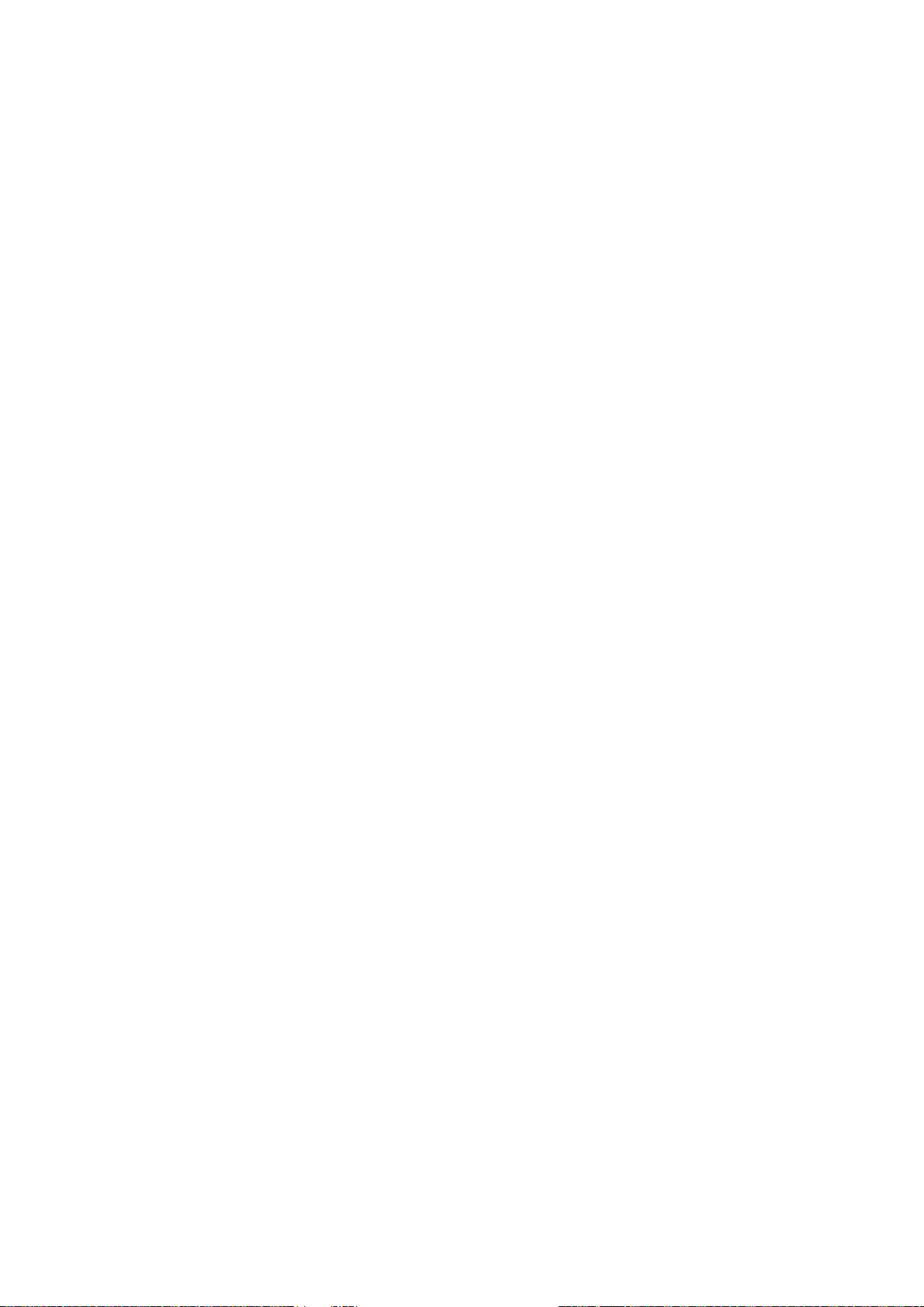
F
ONCTIONNEMENT
U
TILISATION DE LA MACHINE
> Pour tout savoir sur l'utilisation de la machine et de tous ses accessoires en option,
et imprimer vos documents efficacement, reportez-vous au Guide d'impression.
> Pour plus d’informations sur la connexion à la fonction réseau et sur son utilisation,
reportez-vous au Guide de réseau.
Fonctionnement > 17
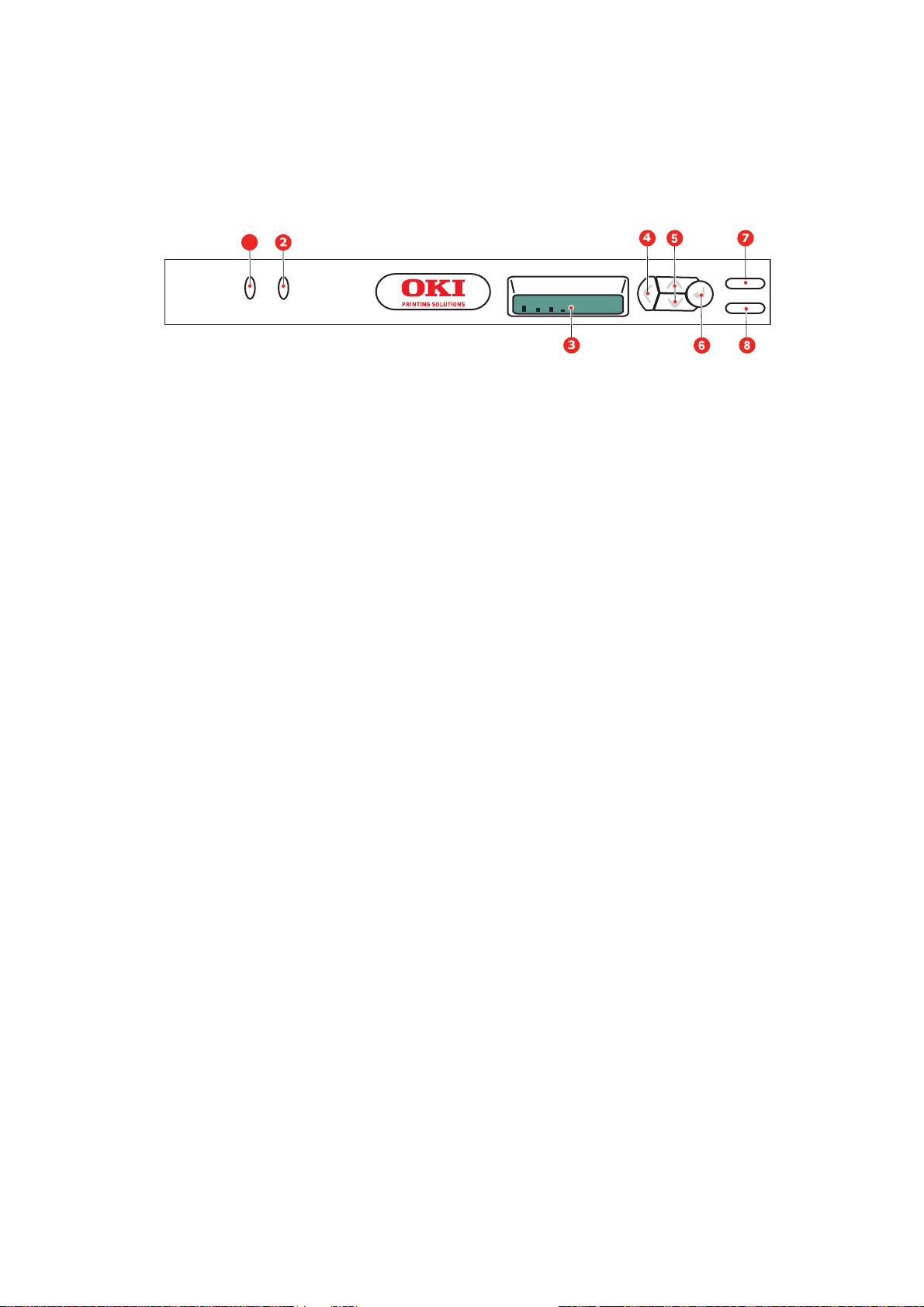
F
ONCTIONS DE MENU
Cette section indique les menus accessibles par le biais des commandes du panneau de
commande de l’imprimante et affichés sur l’écran à cristaux liquides.
P
ANNEAU DE COMMANDE
:
1
C M Y K
1. VOYANT
ATTENTION
2. Voyant
ONLINE
(En ligne)
3. AFFICHAGE Affiche l’état de l’imprimante
4. Bouton
BACK
(Précédent)
ALLUMÉ : État d’attention
(par exemple, bac ouvert,
papier épuisé)
CLIGNOTANT: État
d’avertissement (par
exemple, capot ouvert).
ÉTEINT : Mode de
fonctionnement normal.
ALLUMÉ : Prêt à recevoir des
données.
CLIGNOTANT : Traitement
des données en cours.
ÉTEINT : Hors ligne.
et les messages d’erreur.
Retourne à l'option de menu
précédente, du niveau
supérieur.
5. Boutons
MENU
(Vers le haut/
bas)
6. Bouton
ENTER
(Entrée)
7. Bouton
ONLINE (En
ligne)
8. Bouton
CANCEL
(Annuler)
Accède au mode Menu. Dans le
mode Menu, passe à l’élément de
menu suivant ou précédent.
Appuyez pendant 2 secondes ou
plus pour passer rapidement au
menu suivant ou précédent.
En mode ONLINE (En ligne) ou
OFFLINE (Hors ligne) : accède au
mode Menu.
En mode Menu : détermine le
paramètre sélectionné.
Bascule entre ONLINE (En ligne) et
OFFLINE (Hors ligne).
Lorsque vous appuyez sur cette
touche en mode Menu, vous quittez
le menu et passez à l’état En ligne.
Lorsque vous appuyez sur cette
touche en mode « PAPER SIZE
ERROR (Format de papier
incorrect) », l’impression est
effectuée obligatoirement sur le
papier chargé.
Lorsque l’utilisateur appuie sur ce
bouton pendant 2 secondes ou
plus, les données en cours
d’impression ou reçues sont
supprimées.
Supprime les données lorsque
l’utilisateur appuie dessus lorsque
« PAPER SIZE ERROR (Format de
papier incorrect) » ou « TRAY 1
EMPTY (Fin de papier) » s’affiche.
Lorsque vous appuyez sur cette
touche en mode Menu, vous quittez
le menu et passez à l’état En ligne.
Fonctions de menu > 18
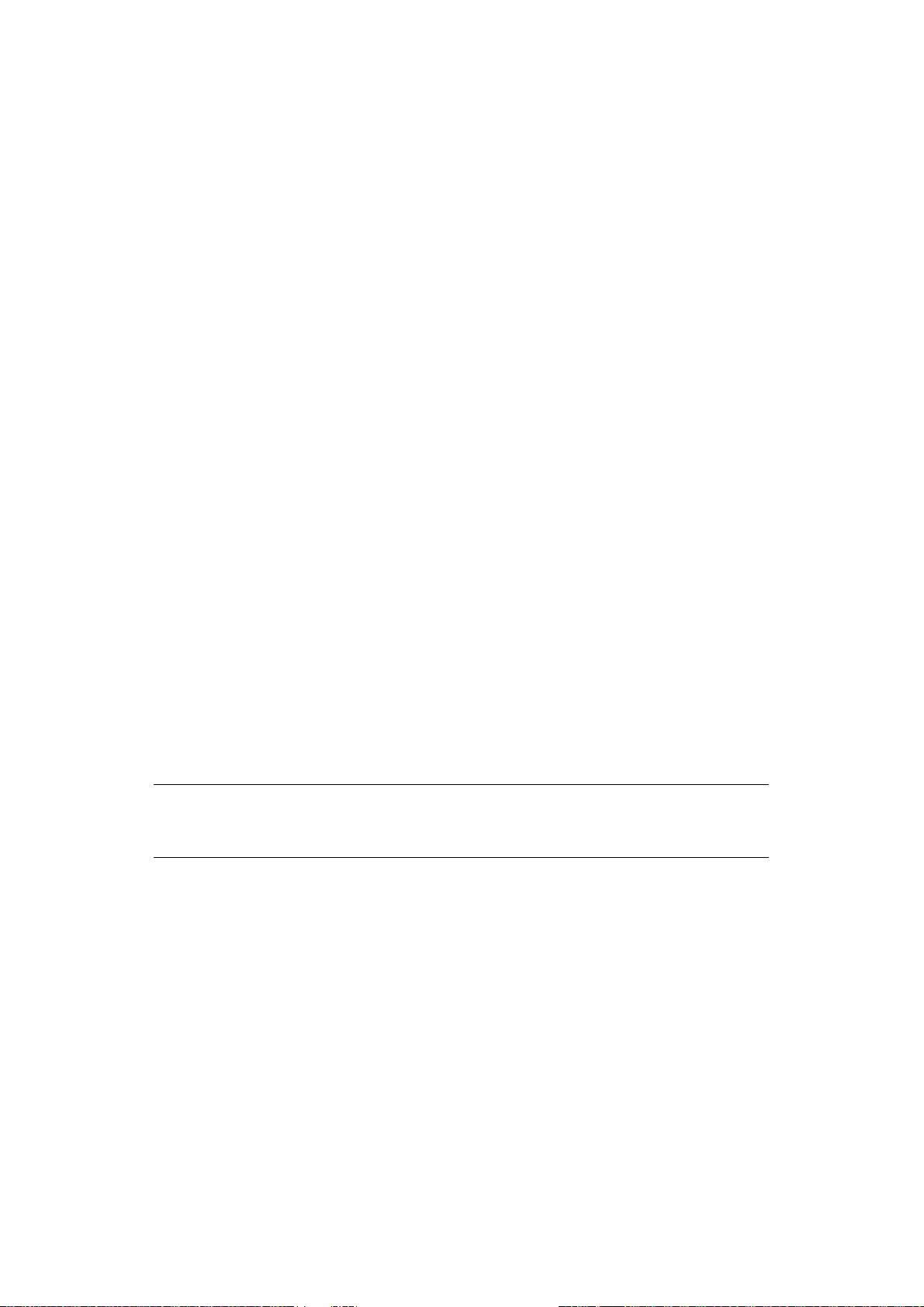
M
ODIFICATION DES PARAMÈTRES
Il convient de noter qu’un grand nombre de ces paramètres peuvent être remplacés par
des paramètres des pilotes d’imprimante Windows, ce qui est souvent le cas. Toutefois, il
est possible de laisser plusieurs paramètres du pilote identiques à ceux de l’imprimante,
qui prendront implicitement les valeurs saisies dans ces menus d’imprimante.
Le cas échéant, les paramètres réglés à l'usine sont indiqués en gras dans les tableaux
suivants.
Dans des conditions d’opération normales, appelées « économie d’imprimante », la fenêtre
LCD de l’imprimante affiche une représentation graphique à barres de la quantité de toner
restante si en mode Prêt, ou elle clignote entre cela et « Online Power Save » (Économie
d’énergie en ligne) si en mode d’économie d’énergie. Dans ce mode, appuyez sur les
boutons vers le haut/bas sur le tableau de commande pour passer à l’arbre de menus; vous
pouvez ainsi parcourir la liste de menus jusqu’à ce que le menu désiré s’affiche. Procédez
ensuite de la façon suivante :
1. Appuyez sur ENTER (Entrée) pour passer au menu.
2. Utilisez les boutons vers le haut/bas pour parcourir les options du menu. Lorsque
l’option que vous voulez changer est affichée, appuyez sur ENTER (Entrée) pour
faire apparaître le sous-menu correspondant.
3. Utilisez les boutons vers le haut/bas pour parcourir les options du sous-menu.
Lorsque l’option que vous voulez changer est affichée, appuyez sur ENTER
(Entrée) pour sélectionner cette option.
- U
TILISATEUR
4. Utilisez les boutons vers le haut/bas pour parcourir les paramètres disponibles
pour l’option du sous-menu. Lorsque le paramètre que vous voulez changer est
affiché, appuyez sur ENTER (Entrée) pour le modifier. Le paramètre opérant est
alors marqué d'un astérisque (*).
5. Choisissez l’une des deux instructions suivantes :
> Appuyez sur BACK (Précédent) pour passer à la liste d’options du menu.
ou…
> Appuyez sur la touche ON LINE (En ligne) ou CANCEL (Annuler) pour quitter
le système de menus et repasser en mode d’attente.
REMARQUE :
Il est possible d'entrer en mode menu à tout moment, même lorsque la
machine est en cours d’impression.
Fonctions de menu > 19

M
ODIFICATION DES PARAMÈTRES
Vous pouvez définir si chaque catégorie doit être activée ou désactivée dans le menu
utilisateur.
Les catégories désactivées ne sont pas affichées dans le menu utilisateur. Seul un
administrateur système peut modifier ces paramètres.
1. Éteignez l’imprimante.
2. Rallumez l’imprimante tout en appuyant sur le bouton ENTER (Entrée).
Lorsque ADMIN MENU apparaît, ôtez votre doigt du bouton.
3. Appuyez sur le bouton ENTER.
4. Lorsque le message MOT DE PASSE ? s’affiche, appuyez sur le bouton MENU vers
le haut ou MENU vers le bas plusieurs fois pour afficher la première ligne du mot
de passe, puis appuyez sur le bouton ENTER (Entrée).
5. Entrez un mot de passe de quatre à neuf chiffres.
Le mot de passe par défaut est « aaaaaa ».
6. Appuyez sur le bouton MENU vers le haut jusqu’à ce que la catégorie à changer
s’affiche.
Lorsque cette dernière s'affiche, appuyez sur ENTER (Entrée).
7. Appuyez sur le bouton MENU vers le haut ou MENU vers le bas jusqu’à ce que
l’option à changer s’affiche.
- A
DMINISTRATEUR
Lorsque cette dernière s'affiche, appuyez sur ENTER (Entrée).
Pour changer l'option, la mémoire flash doit être initialisée et le message ÊTES VOUS
SUR? s'affiche. Vous pouvez alors confirmer ou annuler le changement de
paramétrage de cette option.
8. Pour l’exécuter, appuyez sur le bouton MENU vers le haut ou MENU Down (Vers
le bas). Le message YES (Oui) s'affiche. Appuyez ensuite sur le bouton ENTER
(Entrée)). L’imprimante se réinitialise automatiquement.
9. Lorsque PLEASE POW OFF/SHUTDOWN COMP s’affiche, redémarrez
l’imprimante.
10. Appuyez sur le bouton MENU vers le haut ou MENU vers le bas jusqu’à ce que le
paramètre souhaité s’affiche.
11. Appuyez sur le bouton
droite du paramètre sélectionné.
12. Appuyez sur le bouton ONLINE (En ligne) pour passer au mode correspondant.
ENTER (Entrée) pour faire apparaître un astérisque (*) à
Fonctions de menu > 20

M
ENUS
M
ENU INFORMATION
Ce menu permet d'afficher rapidement la liste des options stockées dans l'imprimante.
OPTION ACTION DESCRIPTION
IMPRIMER MENUS EXÉCUTER Imprime le menu complet indiquant les options actuelles.
RÉSEAU EXÉCUTER Imprime les informations de configuration du réseau.
IMP. LISTE FICH. EXÉCUTER Imprime une liste de superpositions, de macros, de polices et
d’autres fichiers enregistrés sur le disque dur de l’imprimante
(s’il est installé).
IMP. POLICES PCL EXÉCUTER Imprime une liste complète de toutes les polices internes PCL
ainsi que celles enregistrées dans la ROM (mémoire morte)
(connecteur 0), la mémoire flash et le disque dur (s’il est
installé).
IMP. POLICES PSE EXÉCUTER Imprime une liste complète de toutes les polices d’émulation
internes PostScript.
IMP. POLICES PPR EXÉCUTER Imprime une liste complète de toutes les polices d’émulation
internes IBM ProPrinter III XL, y compris les polices téléchargées
vers la mémoire flash ou le disque dur.
IMP. POLICES FX EXÉCUTER Imprime une liste complète de toutes les polices d’émulation
internes Epson FX, y compris les polices téléchargées vers la
mémoire flash ou le disque dur.
DEMO1 EXÉCUTER Imprime la page de démonstration contenant les graphiques et
IMP. ERROR LOG EXÉCUTER Imprime la liste de toutes les erreurs et avertissements
RAP. UTILISATION EXÉCUTER Descendez jusqu’à ce paramètre et sélectionnez Exécuter pour
LST PROF. COUL. EXÉCUTER Imprime la liste des profils couleur enregistrés.
M
ENU EXTINCTION
le texte monochromes et en couleur.
rencontrés.
imprimer une liste des pages couleur et monochromes
imprimées.
Ce menu n’apparaît que si ACTIVER est sélectionné dans le menu ADMIN.
OPTION PARAMÈTRES DESCRIPTION
EXTINCTION EXÉCUTER Effectue un arrêt contrôlé de l’imprimante, en veillant à ce que tous les
fichiers soient fermés avant la mise hors tension. Ne mettre l’imprimante
hors tension que lorsque l’affichage indique que la procédure d’arrêt est
terminée.
Fonctions de menu > 21

M
ENU IMPRESSION
Ce menu permet de régler les fonctions liées à une tâche d'impression.
OPTION PARAMÈTRES DESCRIPTION
COPIES 1-999 Entrez le nombre d’exemplaires d’un document à imprimer,
compris entre 1 et 999.
ALIM. MN ACTIVÉ
DÉSACTIVÉ
VERIF.
FORMAT
RÉSOLUTION 600 DPI
MODE ÉCO
TONER
VITESSE
MONO
ACTIVER
DÉSACTIVER
600 x 1200 DPI
600DPI M-NIV.
ACTIVÉ
DÉSACTIVÉ
AUTO SPEED
VITESSE NORMALE
VITESSE COUL.
Si ACTIVÉ, le papier est chargé à partir du bac multifonction.
Détermine si l’imprimante contrôle la conformité du format de
papier chargé au format requis du document envoyé à
l’impression.
Définit la résolution par défaut de l’impression (point par pouce).
600 x 1200 PPP utilise davantage de mémoire et demande un
traitement plus long mais l’impression est de meilleure qualité.
Réduit la quantité de toner utilisée pour l’imagerie. Le mode
Économie de toner donne des tirages plus clairs mais il est plus
économique.
Si la première page d'un travail d'impression est en noir et blanc,
la vitesse d'impression est de 20 ppm (pages par minute).
Lorsqu'une page couleur est détectée, la vitesse d'impression
passe à 16 ppm.
Ce paramètre fonctionne de la même manière qu’AUTO SPEED
(Vitesse automatique), sauf que l’imprimante fonctionne à
20 ppm jusqu’à ce qu’une page couleur soit détectée, auquel cas
il passe à 16 ppm. Ce paramètre est par conséquent surtout
approprié lorsque la majorité des tâches d’impression sont
entièrement en noir et blanc.
La vitesse d'impression est de 16 ppm pour tous les travaux
d'impression. Ce paramètre est surtout approprié lorsque la
majorité des travaux d'impression est en couleur.
ORIENTATION PORTRAIT
LIGNES PAR
PAGE
EDITER
FORMAT
PAYSAGE
5~64~128 Définit le nombre de lignes de texte par page lorsque le texte brut
FORMAT BAC
A4 /A5/ A6 / B5
LEGAL14
LEGAL13.5
LEGAL13
LETTER
EXECUTIVE
PERSONNALISÉ
ENVELOPPE COM-9 /
ENVELOPPE COM-10 /
ENVELOPPE
MONARCH
ENVELOPPE DL
ENVELOPPE C5
Sélectionne l’orientation de la page par défaut : portrait (sens de
la hauteur) et paysage (sens de la largeur). - (PCL, IBMPPR et
EPSON FX uniquement)
provient de systèmes d’exploitation autres que Windows. Le
paramètre par défaut de A4 Portrait est 65 et celui de Letter est
60 - (PCL uniquement).
Définit le format de la zone de la page imprimable de façon à
correspondre au format du papier utilisé. Il est différent du format
du papier physique, qui est toujours légèrement plus grand. Pour
les dimensions des formats de page physiques, voir la section
« Recommandations concernant le papier » dans ce guide.
Fonctions de menu > 22

M
ENU PAPIER
Ce menu permet de régler une grande variété de supports d'impression.
OPTION PARAMÈTRES DESCRIPTION
DIM. PAPIER
BAC
TYPE PAPIER
BAC
GRAMMAGE BAC LÉGER
TAILLE PAPIER MNLETTER
A4 /A5/ A6/
B5/LEGAL14/
LEGAL13.5/
LEGAL13/
LETTER/
EXECUTIVE
PERSONNALISÉ
STANDARD
EN-TÊTE
VELIN
RECYCLÉ
RUGUEUX
BRILLANT
USERTYPE1
USERTYPE2
USERTYPE3
USERTYPE4
USERTYPE5
MOYEN
LOURD
EXECUTIVE
LEGAL14
LEGAL13.5
LEGAL13
A4 / A5 / A6 /
B5
PERSONNALISÉ
ENVELOPPE
COM-9
ENV. COM-10
ENV MONARCH
ENVELOPPE DL
ENVELOPPE C5
Sélectionne le format de papier chargé dans le bac. Pour le paramètre
PERSONNALISÉ, voir HAUTEUR et LARGEUR plus loin dans ce tableau.
Sélectionne le type de support chargé dans ce bac. Cette option
permet à l’imprimante d’ajuster ses paramètres d’exploitation
internes, tels que la vitesse du moteur et la température de fusion,
pour mieux adapter l’impression au support à imprimer. Par exemple,
une température de fusion légèrement inférieure peut être favorable à
l’impression d’une lettre à en-tête pour éviter un décalage
d’impression.
Remarque : Les types USERTYPEn ne sont affichés que s’ils sont
enregistrés sur le PC ou le serveur hôte.
Règle l’imprimante en fonction du grammage du papier chargé dans le
bac.
Sélectionne le format du papier utilisé dans le bac multifonction. Pour
le paramètre PERSONNALISÉ, voir LARGEUR et HAUTEUR plus loin
dans ce tableau.
TYPE. PAPIER
MN
GRAMMAGE MN LÉGER
UNITÉ DE
MESURE
LARGEUR 100-210-216
STANDARD
EN TÊTE
ÉTIQUETTES
VELIN
RECYCLÉ
CARTONNÉ
RUGUEUX
BRILLANT
USERTYPE1
USERTYPE2
USERTYPE3
USERTYPE4
USERTYPE5
MOYEN
LOURD
SUPER LOURD
MILLIMÈTRE
POUCE
MILLIMÈTRES
Sélectionne le type de support à utiliser dans le bac multifonction, de
sorte que l’imprimante puisse ajuster ses paramètres internes en
fonction du type de support sélectionné.
Sélectionne le grammage du papier utilisé dans le bac multifonction.
Sélectionne l’unité de mesure.
Sélectionne la largeur du papier définie par les paramètres
« PERSONNALISÉ » désignés dans les options précédentes de format
de papier.
Fonctions de menu > 23

OPTION PARAMÈTRES DESCRIPTION
HAUTEUR 148-279-297-
1220
MILLIMÈTRES
M
ENU COULEUR
Sélectionne la hauteur du papier définie par les paramètres
« PERSONNALISÉ » désignés dans les options précédentes de format
de papier. Notez que les supports dont la longueur va jusqu’à
1220 mm peuvent être chargés dans le bac multifonction pour
l’impression de bannières.
L’imprimante règle automatiquement l’équilibrage des couleurs et la densité à intervalles
appropriés, optimisant la sortie imprimée sur du papier blanc brillant perçu à la lumière du
jour. Les options de ce menu permettent de modifier les paramètres par défaut pour les
travaux d’impression spéciaux ou particulièrement difficiles.
OPTION PARAMÈTRES DESCRIPTION
CONTRÔLE
DENSITÉ
AJUSTER
DENSITÉ
AUTO
MANUEL
EXÉCUTER La sélection de ce paramètre active le réglage de la densité.
Si la densité de l’image est réglée sur AUTO, elle sera ajustée
automatiquement au démarrage, à l’installation d’un nouveau tambour
photoconducteur ou d’une nouvelle cartouche de toner et à intervalles
de 100, 300 et 500 tours de tambours. Si un intervalle de 500 tours se
termine durant un travail d’impression, le réglage sera effectué à la fin
de ce travail et demandera 55 secondes. Si cette option est réglée sur
Manuel, l’ajustement ne sera effectué que sur exécution de l’option
suivante du menu.
Remarque : Ce réglage doit être effectué pendant une période
d’inactivité.
RÉGLAGE
COULEUR
C CLAIR
C MOYEN
C FONCÉ
M CLAIR
M MOYEN
M FONCÉ
J CLAIR
J MOYEN
J FONCÉ
N CLAIR
N MOYEN
N FONCÉ
DENSITÉ C
DENSITÉ M
DENSITÉ J
DENSITÉ N
AJUST CALAGE EXÉCUTER Effectue un ajustement automatique du calage des couleurs. En
IMPRIMER MIRE La sélection de cette option imprime la configuration de réglage des
couleurs pour vous aider à ajuster l’équilibrage des couleurs.
Remarque : Survient normalement automatiquement.
-3~0~+3
-3~0~+3
-3~0~+3
-3~0~+3
-3~0~+3
-3~0~+3
-3~0~+3
-3~0~+3
-3~0~+3
-3~0~+3
-3~0~+3
-3~0~+3
-3~0~+3
-3~0~+3
-3~0~+3
-3~0~+3
Règle la densité de l'image pour chaque composante chromatique
(cyan, magenta, jaune et noir). Le réglage normal est 0.
Règle la teinte foncée de chaque composante chromatique (cyan,
magenta, jaune et noir). Le réglage normal est 0.
principe, cet ajustement est réalisé à la mise sous tension et lorsque le
capot supérieur est ouvert puis fermé. Ce processus aligne avec
précision les composantes cyan, magenta et jaune sur la composante
noire de l’image.
Remarque : Ce réglage doit être effectué pendant une période
d’inactivité.
Fonctions de menu > 24

OPTION PARAMÈTRES DESCRIPTION
C CALAGE FIN
M CALAGE FIN
J CALAGE FIN
SIMULATION
ENCRE
RET. SSCOULEUR
DENSITÉ 100%
CMJ
CONVERSION
CMYK
M
ENU CONFIG SYS
-3~0~+3
-3~0~+3
-3~0~+3
DÉSACTIVÉ
SWOP
EUROSCALE
JAPAN
FAIBLE
MOYEN
IMPORTANT
DÉSACTIVER
ACTIVER
ACTIVÉ
DÉSACTIVÉ
Réalise un réglage précis de la synchronisation des composantes
chromatiques de l’image par rapport à la composante noire de l’image.
Sélectionne un nuancier de couleurs dans une gamme de nuanciers de
référence.
Remarque : Cette option s'applique uniquement aux modèle PS.
Permet de limiter l'épaisseur des couches de toner.
Si le papier gondole lors d'une impression en teintes foncées,
sélectionner MOYEN ou FAIBLE peut parfois aider à réduire cet effet.
Si cette option est activée, les zones noires sont produites en utilisant
les composantes C, M et J à 100 % au lieu du noir. On obtient donc une
finition plus brillante.
En définissant cette option sur DÉSACTIVÉ, vous simplifiez le
processus de conversion des données couleur CMYK (CMJN), ce qui
permet de réduire le temps de traitement.
Ce paramètre est ignoré lorsque la fonction Simulation encre est
activé.
Remarque : Cette option s'applique uniquement aux modèle PS.
Ce menu permet de configurer les paramètres généraux de l'imprimante en fonction de vos
habitudes de travail.
OPTION PARAMÈTRES DESCRIPTION
ÉCONOMIE
D'ÉNERGIE
ÉMULATION AUTO
USB PSPROTOCOL
NET PS
PROTOCOL
ERREUR
EFFAÇABLE
INHIBER
ERREUR
TIMEOUT
MANUEL
5MIN
15 MIN
30 MIN
60 MIN
240 MIN
PCL
IBM PPR III XL
EPSON FX
PS3
EMULATION
RAW
ASCII
RAW
ASCII
EN LIGNE
JOB
ACTIVÉ
DÉSACTIVÉ
DÉSACTIVÉ
30~60~300
Définit le temps d’inactivité avant le passage automatique de l’imprimante
en mode d’économie d’énergie. Dans ce mode, la consommation de
courant est réduite au niveau nécessaire pour maintenir l’imprimante en
service et prête à recevoir des données. Lorsqu’un travail est envoyé,
l’imprimante demande un temps de mise en route d’une minute avant le
début de l’impression.
Cette option sélectionne l’émulation de référence que votre imprimante
doit utiliser. Lorsque cette option est réglée sur AUTOMATIQUE, les
données d’entrée sont examinées et l’émulation correcte est sélectionnée
automatiquement à chaque réception d’un travail d’impression.
Sélectionne le format de données PostScript pour le port USB.
Sélectionne le format de données PostScript pour le port du réseau.
Lorsque En Ligne est sélectionné, les erreurs non critiques telles que les
demandes de format différent de papier surviennent et elles peuvent être
corrigées en appuyant sur le bouton ON LINE (En ligne). Lorsque JOB est
sélectionné, elles sont corrigées lors de la reprise du travail d’impression.
Détermine si l’imprimante revient automatiquement à un fonctionnement
normal après un dépassement de capacité de mémoire.
Spécifie le nombre de secondes d’attente d’alimentation en papier par
l’imprimante avant d’annuler le travail.
WAIT
TIMEOUT
5~40~300,
DÉSACTIVÉ
Spécifie le nombre de secondes d’attente de l’imprimante, lors de pauses
de données reçues, avant de forcer l’éjection d’une page. En mode
d’émulation PostScript, le travail sera annulé si le délai a expiré.
Fonctions de menu > 25

OPTION PARAMÈTRES DESCRIPTION
TONER BAS CONTINUER
INTERROMPRE
REPRISE
BOURRAGE
RAPPORT
ERREUR
PCL E
MULATION
ACTIVÉ
DÉSACTIVÉ
ACTIVÉ
DÉSACTIVÉ
Indique si l’imprimante doit poursuivre l’impression, même après la
détection d’un bas niveau de toner.
Indique si l’imprimante doit effectuer une reprise sur bourrage, à la suite
d’un bourrage de papier. Si cette option est activée, l’imprimante essaiera
de réimprimer les pages perdues, en raison d’un bourrage de papier, une
fois que le bourrage est supprimé.
Si cette option est activée, l’imprimante imprimera un relevé d’erreurs
lorsqu’une erreur d’émulation PostScript survient.
Remarque : S'applique uniquement à des formats PS et PCL XL.
Ce menu permet de régler les paramètres effectifs lorsque l’imprimante fonctionne en
mode d’émulation PCL.
OPTION PARAMÈTRES DESCRIPTION
POLICES RESIDENTES /
RESIDENT2
TÉLÉCHARGÉES
POLICE NO. I0 / C001 / S001 Définit le numéro de police par défaut actuel parmi les polices
Spécifie l’emplacement de la police PCL par défaut. En principe, il sera
INTERNE sauf si des polices supplémentaires sont installées dans la
ROM d’extension ou si des polices supplémentaires ont été téléchargées
vers la mémoire vive, en tant que polices résidentes.
actuellement sélectionnées, qui pourraient se trouver dans
l’emplacement interne (I), la ROM (C) ou qui pourraient être des polices
téléchargées (S).
DENSITÉ
POLICE
SYMBOL SET PC-8
LARGEUR
D’IMP A4
SAUT PAGE
BLANCH
CR FONCTION CR / CR+LF Indique si la réception d’un caractère de retour du curseur (0Dh) cause
LF FONCTION LF / LF+CR Indique si la réception d’un caractère de changement de ligne (0Dh)
MARGE
IMPRESSION
VRAI NOIR DÉSACTIVÉ /
0.44CPI ~
10.00CPI~
99.99CPI
(seul le jeu de
symboles par
défaut s'affiche)
78 COL
80 COL
DÉSACTIVÉ /
ACTIVÉ
NORMAL
1/5 POUCE
1/6 POUCE
ACTIVÉ
Définit la largeur de caractère de la police PCL par défaut exprimée en
caractères par pouce (CPP ou CPI).
La police par défaut est modulable et de largeur fixe. La valeur est
exprimée par un nombre à deux décimales.
S'affiche uniquement lorsque la police sélectionnée pour l'option Police
n° est modulable et à largeur fixe.
Jeu de symboles PCL. Si la source de police et le nombre sont remplacés
par une police ne prenant pas en charge le jeu de symboles sélectionné,
vous devez remplacer ce-dernier par un jeu de symboles correspondant
à cette police.
Définit le nombre de colonnes pour la fonction automatique LF réglée
sur Format A4 en PCL. C’est le paramètre utilisé lors d’un tirage à 10
CPP, lorsque le mode CR/LF Auto est désactivé.
Spécifie l’impression des pages blanches.
également un changement de ligne.
cause également un retour du curseur.
Définit la zone non imprimable de la page. Le paramètre NORMAL prend
en charge PCL.
Indique si le codage noir de l’image est imprimé avec un toner noir
(Activé) ou 100 % CMJ (Désactivé). (Valable en mode d’émulation PCL
uniquement.)
TAILLE
PINCEAUX
ACTIVÉ/
DÉSACTIVÉ
Défini sur ACTIVÉ lorsque la largeur minimum est spécifiée, pour
allonger une ligne de points et éliminer les espaces.
Fonctions de menu > 26

OPTION PARAMÈTRES DESCRIPTION
ID BAC BAC
MULTIFORMAT
1-2-59
PPR E
MULATION
Ce menu permet de régler les paramètres effectifs lorsque l’imprimante fonctionne en
mode d’émulation PPR.
OPTION PARAMÈTRES DESCRIPTION
DENSITÉ
POLICE
POLICE
CONDENSÉ
CHARACTER
SET
SYMBOL SET IBM 437
STYLE LETTRE ODésactiver ;
CARACTÈRE
ZÉRO
DENSITÉ
LIGNES
10 CPI ; 12 CPI ;
17 CPI ;
20 CPI/
PROPORTIONNEL
12 CPP 20 CPP;
12 CPP - 12 CPP
Set-1 ; Set-2 Indique un jeu de caractères.
(seul le jeu de
symboles par défaut
s'affiche)
Activer
Normal ; Barré Indique si le zéro doit être barré ou non barré.
6 LPI, 8 LPI Spécifie l'interligne.
Indique l'espacement des caractères en mode d'émulation IBM PPR.
Indique un espacement de 12 CPP pour le mode condensé.
Indique un jeu de symboles.
Indique le style qui remplace 9BH par la lettre o et 9DH par un zéro.
SAUT PAGE
BLANCH
CR FONCTION CR / CR+LF Indique si la réception d’un caractère de retour du curseur (0Dh) cause
LF FONCTION LF / LF+CR Indique si la réception d’un caractère de changement de ligne (0Dh)
LONGUEUR
LIGNES
LONGUEUR
PAGE
HAUT DE
PAGE
MARGE
GAUCHE
AJUST. ->
LETTER
HAUTEUR DE
TEXTE
DÉSACTIVÉ /
ACTIVÉ
80 COL; 136 COL Indique le nombre de caractères par ligne.
11 pouces ;
11,7 pouces
12 pouces
0,0 POUCE 1,0 pouce
0,0 pouce 1,0 pouce
Désactiver ;
Activer
Constante ;
Variable
Spécifie l’impression des pages blanches.
également un changement de ligne.
cause également un retour du curseur.
Indique la longueur du papier.
Indique la distance d'impression par rapport au bord supérieur de la
feuille.
Indique la distance d'impression par rapport au bord gauche de la
feuille.
Règle le mode d'impression de façon à pouvoir imprimer les données,
soit 11 pouces (66 lignes), dans la zone imprimable au format LETTER.
Définit la hauteur des caractères.
CONSTANTE : quel que soit le CPP, hauteur constante.
VARIABLE : hauteur variable en fonction du CPI.
Fonctions de menu > 27

E
MULATION
FX
Ce menu permet de régler les paramètres effectifs lorsque l'imprimante fonctionne en
mode d'émulation FX.
OPTION PARAMÈTRES DESCRIPTION
DENSITÉ
POLICE
CHARACTER
SET
SYMBOL SET IBM 437 (seul le
STYLE LETTRE ODésactiver ;
CARACTÈRE
ZÉRO
DENSITÉ
LIGNES
SAUT PAGE
BLANCH
CR FONCTION CR / CR+LF Indique si la réception d’un caractère de retour du curseur (0Dh)
LONGUEUR
LIGNES
LONGUEUR
PAGE
10 CPI ; 12 CPI ;
17 CPI ; 20 CPI ;
PROPORTIONELLE
Set-1 ; Set-2 Indique un jeu de caractères.
jeu de symboles
par défaut
s'affiche)
Activer
Normal ; Barré Indique si le zéro doit être barré ou non barré.
6 LPI, 8 LPI Spécifie l'interligne.
DÉSACTIVÉ /
ACTIVÉ
80 COL; 136 COL Indique le nombre de caractères par ligne.
11 pouces ;
11,7 pouces ;
12 pouces
Indique la densité des caractères dans cette émulation.
Indique un jeu de symboles.
Indique le style qui remplace 9BH par la lettre o et 9DH par un zéro.
Spécifie l’impression des pages blanches.
cause également un changement de ligne.
Indique la longueur du papier.
HAUT DE
PAGE
MARGE
GAUCHE
AJUST. ->
LETTER
HAUTEUR DE
TEXTE
0,0 pouce 1,0 pouce
0,0 pouce 1,0 pouce
Désactiver ;
Activer
Constante ;
Variable
Indique la distance d'impression par rapport au bord supérieur de la
feuille.
Indique la distance d'impression par rapport au bord gauche de la
feuille.
Règle le mode d'impression de façon à pouvoir imprimer les
données, soit 11 pouces (66 lignes), dans la zone imprimable au
format LETTER.
Définit la hauteur des caractères.
CONSTANTE : quel que soit le CPI, la hauteur est constante.
VARIABLE : hauteur variable en fonction du CPI.
Fonctions de menu > 28

M
ENU
USB
Ce menu permet de régler les paramètres de fonctionnement de l’interface de transmission
USB de l’imprimante.
OPTION PARAMÈTRES DESCRIPTION
SOFT RESET ACTIVER /
DÉSACTIVER
SPEED 12 / 480 Mps Sélectionne la vitesse de l'interface.
OFFLINE RECEIVE ACTIVER /
DÉSACTIVER
NUMÉRO DE SÉRIE ACTIVER /
DÉSACTIVER
Active ou désactive la commande SOFT RESET.
OFFLINE RECEIVE.
Indique si un numéro de série USB doit être activé ou
désactivé.
Le numéro de série USB permet d’identifier le
périphérique connecté à votre PC.
REMARQUE :
Après avoir modifié des paramètres dans le MENU USB, éteignez l’imprimante
en appuyant sur OFF (désactivé), puis rallumez-la en appuyant sur ON
(Activé).
M
ENU RÉSEAU
Ce menu permet de contrôler l'interface réseau 10Base-T/100Base-TX de l'imprimante.
OPTION PARAMÈTRES DESCRIPTION
TCP/IP ACTIVER /
DÉSACTIVER
Active ou désactive ce protocole de réseau.
IP VERSION
IP v4 /
IP v4+v6
IP v6
NETBEUI ACTIVER /
DÉSACTIVER
IP ADDRESS
SET
IP ADDRESS
(ADRESSE IP)
SUBNET
MASK
(MASQUE DE
SOUSRÉSEAU)
GATEWAY
ADDRESS
(ADRESSE
PASSERELLE)
WEB ACTIVER /
AUTO / MANUEL Indique si l’allocation de l’adresse IP est automatique (DHCP) ou
xxx.xxx.xxx.xxx Adresse IP affectée actuellement. Pour la modifier, appuyez sur ENTER
xxx.xxx.xxx.xxx Masque de réseau affecté actuellement. Pour la modifier, procédez
xxx.xxx.xxx.xxx Adresse de passerelle affectée actuellement. Pour la modifier, procédez
DÉSACTIVER
Définit la version du protocole IP à utiliser.
Fonctionne uniquement avec IP v4 (incompatible avec IP v6).
Fonctionne à la fois avec IP v4 et IP v6.
Fonctionne uniquement avec IP v6 (incompatible avec IP v4).
Active ou désactive ce protocole de réseau.
manuelle.
et utilisez les touches +/– pour incrémenter le premier octet, puis
réappuyez sur ENTER pour passer à l’octet suivant. Lorsque le 4e octet
a été augmenté, réappuyez sur ENTER pour enregistrer la nouvelle
adresse.
comme ci-dessus.
comme ci-dessus.
Active ou désactive la configuration Internet.
TELNET ACTIVER /
DÉSACTIVER
Active ou désactive la configuration Telnet.
Fonctions de menu > 29

OPTION PARAMÈTRES DESCRIPTION
FTP ACTIVER /
DÉSACTIVER
SNMP ACTIVER /
DÉSACTIVER
NETWORK
SCALE
HUB LINK
SETTING
PARAM.
USINE
NORMAL /
SMALL
AUTO
NEGOTIATE
100BASE-TX FULL
100BASE-TX HALF
10BASE-T FULL
10BASE-T HALF
EXÉCUTER Recharge les paramètres définis par le fabricant.
Active ou désactive la communication via FTP.
Active ou désactive le protocole SNMP.
Spécifie la taille du réseau.
Lorsque cette option est définie sur NORMAL, l'imprimante fonctionne
de manière efficace, même lorsqu'elle est connectée à un
concentrateur fonctionnant selon un algorithme
fonction. Toutefois, l'imprimante met plus de temps à démarrer lorsque
les ordinateurs qui la commandent sont connectés à l'aide de deux ou
trois petits réseaux LAN.
Lorsque cette option est définie sur SMALL (Petit), les ordinateurs
peuvent être connectés sur deux ou trois petits LAN aussi bien que sur
un seul LAN plus important. Néanmoins, leur fonctionnement ne sera
pas aussi efficace s'ils sont connectés à un concentrateur fonctionnant
selon un algorithme STA.
Spécifie le type de liaison (duplex ou semi-duplex) via un concentrateur
de réseau.
Lorsque cette option est définie sur AUTO NEGOTIATE, la négociation se
fait de manière automatique.
M
ENU MÉMOIRE
Ce menu permet de définir les conditions d'allocation de mémoire à la mémoire tampon et
à la mémoire de la ressource.
Par défaut, ce menu ne s'affiche pas. Il ne s'affiche que lorsqu'il est activé dans le
menu OP MENU du menu Administrateur.
OPTION PARAMÈTRES DESCRIPTION
RECEIVE BUFF
SIZE
RESOURCE
SAVE
AUTO
0.5MB
1MB
2MB
4MB
8MB
16MB
32MB
AUTO
DÉSACTIVÉ
0.5MB
1MB
2MB
4MB
8MB
16MB
32MB
Sélectionne la taille du tampon de réception.
Sélectionne la taille de l'espace d'enregistrement de la ressource.
Fonctions de menu > 30

M
ENU AJUST SYS
.
Par défaut, ce menu ne s'affiche pas. Il ne s'affiche que lorsqu'il est activé dans le
menu OP MENU du menu Administrateur.
OPTION PARAMÈTRES DESCRIPTION
X ADJUST +2,00 mm
~
0
~
-2,00 mm
Y ADJUST +2,00 mm
~
0
~
-2,00 mm
DRUM
CLEANING
HEX DUMP EXÉCUTER Imprime les données reçues du PC hôte en mode de vidage
M
ENU MAINTENANCE
ACTIVÉ
DÉSACTIVÉ
Ajuste l'intégralité de l'image à imprimer perpendiculairement à la
direction du papier (c'est-à-dire horizontalement) par incréments de
0,25 mm.
Les parties de l’image à imprimer qui, suite à la modification de ce
paramètre, se trouvent exclues de la zone d'impression, ne sont pas
imprimées.
Ajuste l'intégralité de l'image à imprimer dans le sens du papier (c'està-dire verticalement) par incréments de 0,25 mm.
Les parties de l’image à imprimer qui, suite à la modification de ce
paramètre, se trouvent exclues de la zone d'impression, ne sont pas
imprimées.
En mode PS, les valeurs de correction négatives sont ignorées.
Indique si le tambour doit effectuer une première rotation « à vide »
avant de réaliser l’impression, afin d'éviter l'impression de lignes
blanches horizontales.
ATTENTION : Toute rotation supplémentaire du tambour
photoconducteur réduit d'autant sa durée de vie.
hexadécimal. Si vous coupez l'alimentation de la machine, le mode
normal est restauré.
Ce menu permet d'accéder aux fonctions de maintenance de l'imprimante.
OPTION PARAMÈTRES DESCRIPTION
RESET MENU EXÉCUTER Restaure les options par défaut des menus.
SAUVER
CONFIG.
CHARGER
CONFIG.
EXÉCUTER Enregistre les options actuelles du menu. Le dernier menu exécuté est
enregistré et le menu enregistré précédemment est remplacé et effacé.
Lorsque vous appuyez sur le bouton ENTER, le message de confirmation
suivant s’affiche.
« DO YOU WANT TO EXECUTE THIS FUNCTION? » (Voulez-vous exécuter
cette fonction ?) YES/NO (Oui/Non)
Si vous cliquez sur NO (Non), le menu précédent réapparaît.
Si vous sélectionnez OUI, les paramètres de menu actuels sont
enregistrés et le menu se ferme.
EXÉCUTER Enregistre les modifications apportées à la configuration du menu.
Lorsque vous appuyez sur ENTER (Entrée), le message de confirmation
suivant s’affiche :
ÊTES VOUS SUR? OUI/NON
Si vous sélectionnez NON, le menu précédent réapparaît. Si vous
sélectionnez OUI, les modifications apportées à la configuration du
menu actuelle sont enregistrées et le menu se ferme.
Remarques :
Vous ne pouvez pas effectuer cette opération lorsque des données sont
en cours d'impression.
Cette option s'affiche uniquement si un menu a préalablement été
enregistré.
ÉCONOMIE
D’ÉNERGIE
ACTIVER /
DÉSACTIVER
Active ou désactive le mode d’économie d’énergie automatique. Le délai
d’activation de ce mode est défini dans le menu CONFIG SYS.
Fonctions de menu > 31

OPTION PARAMÈTRES DESCRIPTION
PAPER BLACK
SET
PAPER COLOR
SET
RÉGLAGE SMR –2~0~+2 Définit une valeur de correction lorsque la qualité d'impression faiblit en
RÉGLAGE BG –3~0~+3 Définit une valeur de correction lors d'impressions sur du papier de
M
ENU UTILISATION
–2~0~+2 Utilisé pour les petits ajustements en cas de palissement de
l’impression, de légères traînées ou de taches lors de l’impression
monochrome sur du papier blanc. Sélectionne une valeur plus élevée
pour réduire le palissement, ou une valeur plus basse pour diminuer les
taches ou les traînées dans les zones d’impression de haute densité.
–2~0~+2 Même procédure que précédemment, mais pour l'impression couleur.
raison de variations de température, de niveau d'humidité ou de
densité/vitesse d'impression.
couleur sombre, afin de réduire l'incidence des variations de
température, de niveau d'humidité ou de densité/vitesse d'impression.
Ce menu figure uniquement à titre d'indication et affiche les consommations totales de
l'imprimante et le taux d'utilisation restant des consommables. Il est particulièrement utile
si vous ne disposez pas d'un jeu complet de consommables en réserve et vous devez savoir
dans combien de temps vous en aurez besoin.
OPTION DESCRIPTION
COMPTEUR BAC Affiche le nombre total d'impressions (sans compter les pages bloquées en cours
d'impression).
COMPTEUR MN Nombre total de pages utilisées dans le bac multifonction.
TAMBOUR N
(utilisation
restante)
TAMBOUR C
(utilisation
restante)
Taux d’utilisation restant de ces consommables.
TAMBOUR M
(utilisation
restante)
TAMBOUR J
(utilisation
restante)
FIN VIE COURROIE
(utilisation
restante)
FIN VIE FOUR
(utilisation
restante)
TONER N (n.nK)
TONER C (n.nK)
TONER M (n.nK)
TONER J (n.nK)
Taux d’utilisation restant de la courroie.
Taux d’utilisation restant du four.
Taille de la cartouche et niveau actuel du toner.
Fonctions de menu > 32

M
ENU IMPRIMER STATS
.
OPTION PARAMÈTRES DESCRIPTION
MOT DE PASSE ? nnnn Permet d'entrer un mot de passe donnant accès au
menu Imprimer stats.
Le mot de passe par défaut est « 0000 ».
RAP. UTILISATION ACTIVER/DÉSACTIVER Imprime la liste des travaux effectués sur l'imprimante.
RAZ COMPTEUR EXÉCUTER Met le compteur à zéro.
SECTION COMPTEUR ACTIVER/
DÉSACTIVER
CHANGER MDP Rend possible la modification du mot de passe.
NOUVEAU MDP **** Définit un nouveau mot de passe.
VÉRIFIER MDP **** Vérifie la modification.
M
ENU ADMINISTRATEUR
Définit l’affichage ou non de Section compteur
Seuls les administrateurs système peuvent accéder à ce menu. Pour accéder à ce
menu, maintenez la touche ENTER (Entrée) enfoncée tout en mettant l'imprimante sous
tension.
Ce menu est proposé en ANGLAIS seulement.
OPTION PARAMÈTRES DESCRIPTION
MOT DE PASSE ? xxxxxxxxxxxx Entrez un mot de passe pour accéder au
menu d'administration.
Le mot de passe peut comporter entre 6 et
12 caractères alphanumériques.
Le mot de passe par défaut est « aaaaaa ».
OP MENU/ ALL CATEGORY ACTIVER :
DÉSACTIVER
Définit une condition ENABLE/DISABLE
(ACTIVER/DÉSACTIVER) pour toutes les
catégories du menu utilisateur.
Si vous sélectionnez DISABLE, aucun menu
d'utilisateur ne s'affiche, sauf le menu IMPR.
STOCKEES.
MENU IMPR.
STOCKÉES
MENU
INFORMATION
MENU
EXTINCTION
ACTIVER :
DÉSACTIVER
ACTIVER :
DÉSACTIVER
ACTIVER :
DÉSACTIVER
Fonctions de menu > 33
Définit une condition ENABLE/DISABLE
(ACTIVER/DÉSACTIVER) pour les options du
menu IMPR. STOCKÉES.
Si vous sélectionnez DISABLE, le menu
IMPR. STOCKÉES du menu utilisateur ne
s'affiche pas.
Définit une condition ENABLE/DISABLE
(ACTIVER/DÉSACTIVER) pour les options du
menu INFORMATION.
Si vous sélectionnez DISABLE, le MENU
INFORMATION du menu utilisateur ne
s'affiche pas.
Définit une condition ENABLE/DISABLE
(ACTIVER/DÉSACTIVER) pour les options du
menu EXTINCTION.
Si vous sélectionnez DISABLE, le MENU
EXTINCTION du menu utilisateur ne s'affiche
pas.

OPTION PARAMÈTRES DESCRIPTION
OP MENU (suite) MENU
IMPRESSION
MENU PAPIER ACTIVER :
MENU COULEUR ACTIVER :
MENU CONFIG
SYS
PCL EMULATION ACTIVER :
ACTIVER :
DÉSACTIVER
DÉSACTIVER
DÉSACTIVER
ACTIVER :
DÉSACTIVER
DÉSACTIVER
Définit une condition ENABLE/DISABLE
(ACTIVER/DÉSACTIVER) pour les options du
menu IMPRESSION.
Si vous sélectionnez DISABLE, le MENU
IMPRESSION du menu utilisateur ne
s'affiche pas.
Définit une condition ENABLE/DISABLE
(ACTIVER/DÉSACTIVER) pour les options du
menu PAPIER.
Si vous sélectionnez DISABLE, le MENU
PAPIER du menu utilisateur ne s'affiche pas.
Définit une condition ENABLE/DISABLE
(ACTIVER/DÉSACTIVER) pour les options du
menu COULEUR.
Si vous sélectionnez DISABLE, le MENU
COULEUR du menu utilisateur ne s'affiche
pas.
Définit une condition ENABLE/DISABLE
(ACTIVER/DÉSACTIVER) pour les options du
MENU CONFIG SYS.
Si vous sélectionnez DISABLE, le MENU
CONFIG SYS du menu utilisateur ne s'affiche
pas.
Définit une condition ENABLE/DISABLE
(ACTIVER/DÉSACTIVER) pour les options du
menu PCL EMULATION.
Si vous sélectionnez DISABLE, le menu PCL
EMULATION du menu utilisateur ne s'affiche
pas.
PPR EMULATION ACTIVER
DÉSACTIVER
EMULATION FX ACTIVER :
DÉSACTIVER
MENU USB ACTIVER :
DÉSACTIVER
MENU RÉSEAU ACTIVER :
DÉSACTIVER
Définit une condition ENABLE/DISABLE
(ACTIVER/DÉSACTIVER) pour les options du
menu PPR EMULATION.
Si vous sélectionnez DISABLE, le menu PPR
EMULATION du menu utilisateur ne s'affiche
pas.
Définit une condition ENABLE/DISABLE
(ACTIVER/DÉSACTIVER) pour les options du
menu EMULATION FX.
Si vous sélectionnez DISABLE, le menu
EMULATION FX du menu utilisateur ne
s'affiche pas.
Définit une condition ENABLE/DISABLE
(ACTIVER/DÉSACTIVER) pour les options du
menu USB.
Si vous sélectionnez DISABLE, le MENU USB
du menu utilisateur ne s'affiche pas.
Définit une condition ENABLE/DISABLE
(ACTIVER/DÉSACTIVER) pour les options du
menu RÉSEAU.
Si vous sélectionnez DISABLE, le MENU
RÉSEAU du menu utilisateur ne s'affiche
pas.
Fonctions de menu > 34

OPTION PARAMÈTRES DESCRIPTION
OP MENU (suite) MENU MÉMOIRE ACTIVER
DÉSACTIVER
MENU AJUST
SYS.
MENU
MAINTENANCE
MENU
UTILISATION
MENU IMPRIMER
STATS.
ACTIVER
DÉSACTIVER
ACTIVER :
DÉSACTIVER
ACTIVER :
DÉSACTIVER
ACTIVER :
DÉSACTIVER
Définit une condition ENABLE/DISABLE
(ACTIVER/DÉSACTIVER) pour les options du
menu MÉMOIRE.
Si vous sélectionnez DISABLE, le MENU
MÉMOIRE du menu utilisateur ne s'affiche
pas.
Définit une condition ENABLE/DISABLE
(ACTIVER/DÉSACTIVER) pour les options du
MENU AJUST SYS.
Si vous sélectionnez DISABLE, le MENU
AJUST SYS du menu utilisateur ne s'affiche
pas.
Définit une condition ENABLE/DISABLE
(ACTIVER/DÉSACTIVER) pour les options du
MENU MAINTENANCE.
Si vous sélectionnez DISABLE, le MENU
MAINTENANCE du menu utilisateur ne
s'affiche pas.
Définit une condition ENABLE/DISABLE
(ACTIVER/DÉSACTIVER) pour les options du
menu UTILISATION.
Si vous sélectionnez DISABLE, le MENU
UTILISATION du menu utilisateur ne
s'affiche pas.
Définit une condition ENABLE/DISABLE
(ACTIVER/DÉSACTIVER) pour les options du
menu IMPRIMER STATS.
Si vous sélectionnez DISABLE, le menu
IMPRIMER STATS. du menu utilisateur ne
s'affiche pas.
CONFIG. MENU/ NEARLIFE LED ACTIVER :
DÉSACTIVER
FILE SYS MAINTE1/ INITIALISE
FLASH
FILE SYS MAINTE2/ INITIAL LOCK OUI
LANGUAGE MENU LANG
INITIALIZE
PS MENU LI TRAY TYPE1
EXÉCUTER Initialise la mémoire Flash installée.
NON
EXÉCUTER Initialise le fichier de message chargé en
TYPE2
Entraîne l'activation ou la désactivation du
voyant lumineux situé à l'avant de
l'imprimante lorsqu'un avertissement de fin
de vie (toner, tambour, four, courroie de
transfert) est généré.
Lorsque cette option est activée, le voyant
s'allume. Sinon, il demeure éteint quel que
soit l'état des composants de l'imprimante.
Si vous sélectionnez NON, vous revenez au
menu principal.
Si vous sélectionnez l'option OUI,
l'imprimante est automatiquement
redémarrée et la mémoire Flash est
initialisée.
Si vous sélectionnez OUI, vous ne pourrez
plus sélectionner l'option ADMIN MENU FILE SYS MAINTE1 décrite plus haut.
mémoire Flash.
Si vous sélectionnez NON, vous revenez au
menu principal. La procédure de nettoyage
du disque reprend dès le redémarrage de
l'imprimante.
Bascule entre les différents types Postscript.
Fonctions de menu > 35

OPTION PARAMÈTRES DESCRIPTION
SIDM MENU SIDM MANUAL
ID#
SIDM MANUAL2 ID0 ~ 3 ~ 9 Configure le paramètre numérique Pn
SIDM TRAY 0 ~ 1 ~ 9 Configure le paramètre numérique Pn
CHANGER MDP NOUVEAU MDP
CHANGER MDP VÉRIFIER MDP
0 ~ 2 ~ 9 Configure le paramètre numérique Pn
spécifié dans le MENU MANUEL par MANUAL1 ID No.FX/PPR Emu dans la commande de
contrôle CSF (ESC EM Pn).
spécifié dans le MENU MANUEL par MANUAL2 ID No.FX/PPR Emu dans la commande de
contrôle CSF (ESC EM Pn).
spécifié dans TRAY (MP Tray) par MP Tray ID
No.FX/PPR Emu dans la commande de
contrôle CSF (ESC EM Pn).
Définissez un nouveau mot de passe pour
accéder au menu administrateur.
xxxxxxxxxxxx
xxxxxxxxxxxx
Le mot de passe peut comporter entre 6 et
12 caractères alphanumériques.
Le mot de passe par défaut est « aaaaaa ».
Une fois le menu ADMIN MENU ouvert,
l'imprimante redémarre.
Permet de vérifier le mot de passe défini à
l'option précédente.
Fonctions de menu > 36

R
EMPLACEMENT DES CONSOMMABLES
Cette section explique comment remplacer les éléments consommables usagés. À titre
indicatif, l’usage prévu de ces éléments est le suivant :
T
ONER
C
ARTOUCHES DE TONER
C
ARTOUCHES DE REMPLACEMENT
T
AMBOUR PHOTOCONDUCTEUR
:
:
L'imprimante est livrée avec des toners cyan, magenta, jaune et noir vous permettant
d'imprimer 1 000 pages A4, dont 500 sont utilisées le chargement initial du tambour
photoconducteur (soit 500 pages A4 à un taux de couvrage de 5%).
:
Il existe des cartouches de rechange de capacité standard (1 500 pages A4 @ à 5 %
de couvrage) et haute capacité (2 500 pages A4 @ à 5 % de couvrage).
REMARQUE :
Le taux d’utilisation du toner est directement affecté par le taux de couvrage. Par
exemple, à 10 %, le toner peut imprimer jusqu’à 750 pages A4 (capacité standard) ou
1 250 pages A4 (haute capacité).
:
Environ 15 000 pages (calculé sur la base d'une utilisation de bureau typique où 20 % des
documents imprimés comportent une seule page, 30 % comportent 3 pages et 50 %
comportent 15 pages ou plus).
C
OURROIE DE TRANSFERT
Environ 50 000 pages A4 (calculé sur la base d'une utilisation de bureau typique où 20 %
des documents imprimés comportent une seule page, 30 % comportent 3 pages et 50 %
comportent 15 pages ou plus).
F
OUR
:
Environ 50 000 pages A4.
:
Remplacement des consommables > 37

É
LÉMENTS DU BON DE COMMANDE DES CONSOMMABLES
ÉLÉMENT DURÉE DE VIE RÉFÉRENCE
Toner, contenance standard, noir 1 500 pages A4
à5%
Toner, contenance standard, cyan 1 500 pages A4
à5%
Toner, contenance standard,
magenta
Toner, contenance standard, jaune 1 500 pages A4
Toner, grande contenance, noir 2 500 pages A4
Toner, grande contenance, cyan 2 500 pages A4
Toner, grande contenance,
magenta
Toner, grande contenance, jaune 2 500 pages A4
Kit tambour photoconducteur, noir 15 000 pages A4* 43460208
Kit tambour photoconducteur, cyan 15 000 pages A4* 43460207
Kit tambour photoconducteur,
magenta
Kit tambour photoconducteur,
jaune
1 500 pages A4
à5%
à5%
à5%
à5%
2 500 pages A4
à5%
à5%
15 000 pages A4* 43460206
15 000 pages A4* 43460205
43459436
43459435
43459434
43459433
43459332
43459331
43459330
43459329
Four 50 000 feuilles de
papier A4
Courroie de transfert 50 000 à 3 pages
A4/tâche
* Usage moyen : 20 % de pages pour une impression continue, 50 % de pages à raison de 3 pages par
tâche et 30 % de pages à raison d’une page par tâche.
43377003
43378002
Pour garantir la protection de votre produit et vous assurer de bénéficier de
toutes ses fonctionnalités, ce modèle a été conçu pour fonctionner uniquement
avec les cartouches de toner d’origine authentiques. Toute autre cartouche de
toner risque de ne pas fonctionner du tout, même si elle est décrite comme étant
« compatible ». Si elle fonctionne, les performances du produit et la qualité de
l’impression risquent d'être moindres.
Remplacement des consommables > 38

R
EMPLACEMENT DE LA CARTOUCHE DE TONER
REMARQUE :
Lorsque le message TONER BAS s'affiche sur l'écran de l'imprimante ou si
l'impression est pâle, ouvrez le capot supérieur et secouez plusieurs fois la
cartouche pour répartir la poudre de toner de façon homogène. Ainsi, vous
obtiendrez le meilleur rendement possible de votre cartouche de toner.
ATTENTION !
Pour éviter le gaspillage du toner et d’éventuelles erreurs de capteur
de toner, ne remplacez pas la ou les cartouches de toner avant
l’affichage du message « TONER VIDE ».
Le toner qu’utilise cette imprimante est une poudre sèche très fine. Il est contenu dans quatre
cartouches : une cartouche pour chaque composante : cyan, magenta, jaune et noir.
Ayez une feuille de papier à portée de la main de façon à pouvoir poser la cartouche usagée
lors de l'installation de la cartouche neuve.
Jetez la vieille cartouche en la plaçant dans la boîte qui contenait la cartouche neuve.
Conformez-vous aux réglementations et aux recommandations en vigueur relatives au
recyclage des déchets.
Si vous renversez de la poudre de toner, un coup de brosse l'éliminera facilement. Si ce
brossage est insuffisant, utilisez un chiffon humide et froid pour enlever les résidus.
N’utilisez pas d’eau chaude et n’utilisez jamais de solvants. Ces substances
incrusteront les taches.
AVERTISSEMENT !
Si vous inhalez du toner ou s'il entre en contact avec les yeux, buvez
un peu d'eau ou rincez-vous les yeux abondamment à l'eau froide.
Consultez immédiatement un médecin.
1. Appuyez sur le bouton d'ouverture, puis ouvrez le capot complètement.
AVERTISSEMENT !
Si l'imprimante a été allumée récemment, le four peut être très chaud.
Une étiquette est apposée clairement sur cette partie. Ne pas toucher.
2. Notez la position des quatre cartouches.
1
2
3
4
1. Cartouche cyan 2. Cartouche magenta
3. Cartouche jaune 4. Cartouche noire
Remplacement des consommables > 39

(a) Actionnez la manette de déverrouillage (1) de la cartouche de toner couleur à
remplacer, en la tirant entièrement vers la partie avant de l’imprimante.
2
1
3. Soulevez l’extrémité de la cartouche de droite puis tirez la cartouche vers la droite
en dégageant l’extrémité de gauche comme l’indique l’illustration, et extrayez la
cartouche de toner de l’imprimante (2).
4. Posez doucement la cartouche sur un morceau de papier pour éviter que le toner ne
fasse une marque sur votre meuble.
5. Retirez la cartouche neuve de sa boîte, mais n’ôtez pas son étui de protection pour le
moment.
(a) Agitez doucement la cartouche neuve à plusieurs reprises pour désagréger le
toner et le répartir dans la cartouche de façon homogène.
(b) Enlevez l’étui de protection et ôtez la pellicule adhésive située sous la
cartouche.
a
6. Nettoyez la surface supérieure du tambour
b
Remplacement des consommables > 40

7. Insérez l’extrémité gauche de la cartouche dans le haut de l’ensemble tambour
d’image
(a) en premier, en la poussant contre le ressort du tambour,
(b) puis abaissez l’extrémité droite de la cartouche vers le bas de l’ensemble
tambour d’image.
a
b
8. Appuyez doucement sur la cartouche pour vous assurer qu’elle est bien calée,
enfoncez la manette couleur (1) vers l’arrière de l’imprimante. La cartouche sera
ainsi verrouillée dans son emplacement et le toner sera libéré dans le tambour
photoconducteur.
1
9. Enfin, fermez le capot supérieur et appuyez bien des deux côtés pour le verrouiller.
Remplacement des consommables > 41

R
EMPLACEMENT DU TAMBOUR PHOTOCONDUCTEUR
ATTENTION !
Appareils sensibles à l’électricité statique, manipuler avec précaution.
L’imprimante contient quatre tambours photoconducteurs : cyan, magenta, jaune et noir.
1. Appuyez sur le bouton d'ouverture, puis ouvrez le capot complètement.
AVERTISSEMENT !
Si l’imprimante a été mise sous tension récemment, le four sera très
chaud. Une étiquette est apposée clairement sur cette partie. Ne pas
toucher.
2. Notez la position des quatre cartouches.
1
2
3
4
1. Cartouche cyan 2. Cartouche magenta
3. Cartouche jaune 4. Cartouche noire
3. En tenant le tambour photoconducteur par sa partie centrale supérieure, soulevez-le
avec sa cartouche de toner et sortez-le de l'imprimante.
Remplacement des consommables > 42

4. Posez doucement l'ensemble sur un morceau de papier pour éviter d’endommager la
surface du tambour vert.
ATTENTION !
La surface verte du tambour photoconducteur à la base de la
cartouche est très fragile et sensible à la lumière. Ne la touchez pas et
ne l'exposez pas à l'éclairage normal du local pendant plus de 5
minutes. Si le tambour doit être extrait de l'imprimante pendant une
période prolongée, enveloppez la cartouche dans un sac en plastique
noir pour la tenir à l'écart de la lumière. N'exposez jamais le tambour
directement à la lumière du soleil ou à l'éclairage très lumineux du
local.
5. En plaçant la manette de déverrouillage du toner couleur (1) à droite, tirez la
manette vers vous. Cette opération libère le joint entre la cartouche de toner et la
cartouche du tambour photoconducteur.
1
Soulevez l’extrémité à droite de la cartouche puis tirez la cartouche vers la droite en
dégageant l’extrémité de gauche comme l’indique l’illustration, et extrayez la
cartouche de toner de l’imprimante. Placez la cartouche sur un morceau de papier
pour qu’elle ne fasse pas de marque sur votre meuble.
6. Sortez la cartouche neuve pour tambour photoconducteur de son étui de protection
et placez-la sur le morceau de papier où vous aviez placé l’ancienne cartouche.
Posez-le dans le même sens que l’ancien ensemble. Placez l’ancienne cartouche
dans l’étui de protection pour la jeter.
7. Enlevez les feuilles de protection de l’ensemble tambour photoconducteur (a), (b) et
(c). Placez l’ancien ensemble tambour photoconducteur dans l’étui de protection
pour le jeter.
Retirez l'emballage de transport (d).
a
c
b
d
Remplacement des consommables > 43

8. Placez la cartouche de toner sur la cartouche neuve du tambour photoconducteur
comme l’indique l’illustration. Enfoncez d’abord l’extrémité gauche puis abaissez
l’extrémité droite. (Il n’est pas nécessaire de monter une cartouche de toner neuve
à ce stade à moins que le niveau de toner restant soit très bas.)
1
Poussez la manette de déverrouillage couleur (1) vers l’arrière, pour verrouiller la
cartouche de toner sur le tambour photoconducteur neuf et y libérer du toner.
9. En tenant l’ensemble par sa partie centrale supérieure, abaissez-le dans
l’imprimante, en positionnant les ergots à chaque extrémité dans leur fente sur les
côtés de la cavité de l’imprimante.
10. Enfin, fermez le capot.
REMARQUE
Si vous devez retourner ou transporter l'imprimante pour n'importe quelle
raison, assurez-vous de retirer au préalable l’ensemble tambour
photoconducteur et de le placer dans le sac fourni afin d'éviter de déverser du
toner.
Remplacement des consommables > 44

R
EMPLACEMENT DE LA COURROIE
La courroie est située sous les quatre tambours photoconducteurs. Cette courroie doit être
remplacée environ toutes les 60 000 pages.
Mettez l’imprimante hors tension et laissez refroidir le four pendant environ 10 minutes
avant d’ouvrir le capot.
1. Appuyez sur le bouton d'ouverture, puis ouvrez le capot complètement.
AVERTISSEMENT !
Si l’imprimante a été mise sous tension récemment, le four sera très
chaud. Une étiquette est apposée clairement sur cette partie. Ne pas
toucher.
2. Notez la position des quatre cartouches. Il est essentiel de les remettre en place
dans le même ordre
1
2
3
4
1. Cartouche cyan 2. Cartouche magenta
3. Cartouche jaune 4. Cartouche noire
3. Faites sortir chacun des tambours photoconducteurs de l’imprimante en les
soulevant (1) et placez-les dans un lieu sûr, en évitant leur exposition directe à la
chaleur et à la lumière du soleil (2).
1
2
ATTENTION !
La surface verte du tambour photoconducteur à la base de chaque
cartouche est très fragile et sensible à la lumière. Ne la touchez pas et ne
l'exposez pas à l'éclairage normal du local pendant plus de 5 minutes. Si
le tambour doit être extrait de l'imprimante pendant une période
prolongée, enveloppez la cartouche dans un sac en plastique noir pour la
tenir à l'écart de la lumière. N'exposez jamais le tambour directement à
la lumière du soleil ou à l'éclairage très lumineux du local.
Remplacement des consommables > 45

4. Repérez les deux attaches (1) de chaque côté de la courroie et la barre de levage (2)
sur le côté avant.
1
1
2
5. Tournez les deux attaches à 90° à gauche. Cette opération permet de desserrer la
courroie du châssis de l’imprimante.
6. Tirez la barre de levage (2) vers le haut de façon à ce que la courroie s’incline vers
l’avant, et retirez la courroie de l’imprimante.
7. Abaissez la courroie neuve dans son emplacement, la barre de levage étant située à
l’avant et le mécanisme d’entraînement vers l’arrière de l’imprimante. Repérez le
mécanisme d’entraînement dans l’ensemble des mécanismes de l’imprimante, près
du coin gauche arrière de la courroie et abaissez la courroie à plat dans
l’imprimante.
1
1
1
Tournez les deux attaches (1) à 90° à droite jusqu’à ce qu’elles se bloquent. Cette
opération permet de verrouiller la courroie dans son emplacement.
8. Replacez les quatre tambours photoconducteurs, ainsi que leurs cartouches de toner,
dans l’imprimante en respectant l’ordre dans lequel vous les avez sortis : cyan (le
plus proche de l’arrière), magenta, jaune et noir (le plus proche de l’avant).
9. Enfin, fermez le capot supérieur et appuyez bien des deux côtés pour le verrouiller.
Remplacement des consommables > 46

R
EMPLACEMENT DU FOUR
Le four est situé dans l’imprimante, juste derrière les quatre tambours photoconducteurs.
AVERTISSEMENT !
Si l’imprimante a été mise sous tension récemment, certains
composants du four seront très chauds. Manipulez le four avec
d’extrêmes précautions, en le tenant uniquement par sa poignée, qui ne
sera que légèrement chaude au toucher. Une étiquette de sécurité
indique clairement la partie que l’on ne doit pas toucher. Dans le doute,
mettez l’imprimante hors tension et attendez au moins 10 minutes que
le four se refroidisse avant d’ouvrir le capot de l’imprimante.
Mettez l’imprimante hors tension et laissez refroidir le four pendant environ 10 minutes
avant d’ouvrir le capot.
1. Appuyez sur le bouton d'ouverture, puis ouvrez le capot complètement.
2. Identifiez la poignée du four (1) en haut de ce dernier.
1
2
2
Tirez les deux manettes de serrage du four (2) vers l’avant de l’imprimante de
manière à ce qu’elles soient tout à fait droites.
En tenant le four par sa poignée (1), soulevez le four et retirez-le de l’imprimante. Si
le four est toujours chaud, placez-le sur une surface plane thermorésistante.
3. Retirez le four neuf de son conditionnement et enlevez l’emballage utilisé pour le
transport.
4. En tenant le four neuf par sa poignée, assurez-vous qu’il est tourné dans le bon
sens. Les manettes de serrage (2) doivent être parfaitement droites et les deux
ergots de positionnement (3) doivent être orientés vers vous.
3
2
2
5. Abaissez le four dans l’imprimante, en positionnant les deux ergots (3) dans leur
fente dans la cloison métallique séparant le four des tambours photoconducteurs.
Remplacement des consommables > 47

6. Poussez les deux manettes de serrage (2) vers l’arrière de l’imprimante pour
verrouiller le four dans son emplacement.
7. Enfin, fermez le capot.
N
ETTOYAGE DE LA TÊTE
Nettoyez la tête DEL lorsque l'impression n'est pas nette, lorsque des lignes blanches
apparaissent ou lorsque le texte est flou.
1. Éteignez l’imprimante et ouvrez le capot supérieur.
2. Nettoyez avec précaution la surface de la tête DEL avec un nettoyant approprié ou
un chiffon doux.
DEL
N’utilisez pas d’alcool méthylique ou d’autres solvants sur la tête DEL
pour ne pas endommager la surface de la lentille.
3. Fermez le capot supérieur.
Remplacement des consommables > 48
ATTENTION !

D
ÉPANNAGE
S
UPPRESSION DES BOURRAGES DE PAPIER
Si vous suivez les recommandations de ce guide concernant l’utilisation des supports
d’impression et si vous maintenez les supports en bon état avant leur utilisation, votre
imprimante doit vous assurer un service fiable pendant des années. Toutefois, des
bourrages de papier se produisent parfois et cette section explique comment les supprimer
rapidement et simplement.
Les bourrages peuvent être dus à une mauvaise alimentation du papier du bac à papier ou
ils peuvent survenir sur le parcours du papier dans l'imprimante. En cas de bourrage papier,
l’imprimante cesse immédiatement de fonctionner et le voyant Alerte du panneau d’état
(de même que le Moniteur d’état) vous informe du problème. Lors de l’impression de
plusieurs pages (ou exemplaires), ne supposez pas qu’après avoir ôté une feuille visible,
les autres ne seront pas arrêtées également à un autre endroit du parcours. Vous devez
également les retirer pour supprimer complètement le bourrage et rétablir le
fonctionnement normal de l'imprimante.
1. Si une feuille est bien avancée dans sa sortie en haut de l’imprimante, il suffit de la
saisir et de la tirer doucement pour l’extraire complètement de l’imprimante. Si elle
ne s’enlève pas aisément, ne forcez pas excessivement. Vous pouvez la retirer par
l’arrière ultérieurement.
2. Appuyez sur la manette de déverrouillage du capot et ouvrez entièrement le capot
supérieur de l’imprimante.
AVERTISSEMENT !
Si l’imprimante a été mise sous tension récemment, le four sera
très chaud. Une étiquette est apposée clairement sur cette partie.
Ne pas toucher.
Dépannage > 49

3. Notez la position des quatre cartouches.
1
2
3
4
1. Cartouche cyan 2. Cartouche magenta
3. Cartouche jaune 4. Cartouche noire
Il sera nécessaire de retirer les quatre tambours photoconducteurs pour accéder au
parcours du papier.
4. En tenant le tambour photoconducteur cyan par sa partie centrale supérieure,
soulevez-le avec sa cartouche de toner et sortez-le de l’imprimante.
5. Posez doucement l'ensemble sur un morceau de papier pour éviter d’endommager la
surface du tambour vert.
ATTENTION !
La surface verte du tambour photoconducteur à la base de la cartouche
est très fragile et sensible à la lumière. Ne la touchez pas et ne l'exposez
pas à l'éclairage normal du local pendant plus de 5 minutes. Si le
tambour doit être extrait de l'imprimante pendant une période
prolongée, enveloppez la cartouche dans un sac en plastique noir pour la
tenir à l'écart de la lumière. N'exposez jamais le tambour directement à
la lumière du soleil ou à l'éclairage très lumineux du local.
Dépannage > 50

6. Reprenez cette procédure de retrait pour chacun des tambours photoconducteurs
restants. Couvrez les ensembles tambour photoconducteur pour les protéger de la
lumière directe.
1
2
7. Regardez dans l’imprimante pour vérifier si des feuilles de papier sont visibles sur
une partie de la courroie.
8. Retirez toute feuille de papier en procédant comme suit :
> Pour retirer une feuille par son bout d’engagement sur le devant de la courroie,
soulevez soigneusement la feuille de la courroie et tirez-la en avant, dans le
logement des tambours pour l’extraire.
ATTENTION !
Ne pas utiliser d’objet pointu ou abrasif pour dégager les feuilles de la
courroie. Cela risque d’abîmer la surface de la courroie.
> Pour retirer une feuille de la partie centrale de la courroie, dégagez
soigneusement la feuille de la surface de la courroie et extrayez-la.
Dépannage > 51

> Pour retirer une feuille qui vient de pénétrer dans le four, dégagez le bout arrière
de la feuille de la courroie, poussez la manette à ressort de rappel du four (1)
vers l'avant et abaissez-la pour libérer la feuille de l'emprise du four ; extrayez la
feuille par le logement des tambours. Ensuite, laissez remonter la manette à
ressort de rappel.
1
REMARQUE :
Si la feuille est bien avancée dans le four (seul un petit bout est toujours visible),
n’essayez pas de la retirer. Suivez l’étape ci-après pour la retirer depuis l’arrière de
l’imprimante :
9. En commençant par le tambour photoconducteur cyan le plus proche du four,
reposez les quatre tambours photoconducteurs dans le logement des tambours, en
veillant à les positionner dans le bon ordre.
1
2
3
4
1. Cartouche cyan 2. Cartouche magenta
3. Cartouche jaune 4. Cartouche noire
> En tenant l'ensemble par sa partie centrale supérieure, abaissez-le dans
l'imprimante, en positionnant les ergots à chaque extrémité dans leur fente sur
les côtés de la cavité de l'imprimante.
10. Abaissez le capot supérieur, mais n’appuyez pas encore dessus pour le verrouiller.
Cette opération permet de protéger les tambours, en évitant leur exposition
excessive à l’éclairage du local pendant que vous recherchez des feuilles coincées
dans les autres parties.
Dépannage > 52

11. Ouvrez l’empileuse arrière et vérifiez s’il y a une feuille de papier dans le parcours.
> Extrayez les feuilles que vous avez trouvées dans cette partie.
> Si la feuille se trouve bien bas dans cette partie et qu’il est difficile de la retirer, il
est probable qu’elle soit toujours prise dans le four. Dans ce cas, soulevez le capot
supérieur et enfoncez la manette à ressort de rappel du four (1).
1
12. Si vous n’utilisez l’empileuse arrière, fermez-la après avoir retiré le papier de cette
partie.
13. Appuyez sur le loquet du capot avant et ouvrez le capot avant en le tirant.
Dépannage > 53

14. Contrôlez l’intérieur du capot pour voir s’il y a des feuilles coincées dans cette partie,
retirez les feuilles que vous trouvez puis fermez le capot.
1
2
15. Sortez le bac et assurez-vous que toutes les feuilles de papier sont bien empilées,
qu’elles ne sont pas abîmées et que les guides-papier sont positionnés correctement
contre les bords de la pile de papier. Si le contrôle est satisfaisant, reposez le bac.
16. Enfin, fermez le capot supérieur et appuyez bien des deux côtés pour le verrouiller.
Une fois le bourrage supprimé, si la fonction Reprise sur bourrage est activée dans le menu
de configuration du système, l’imprimante essaiera de réimprimer les pages perdues à
cause des bourrages de papier.
Dépannage > 54

I
NSTALLATION DE MÉMOIRE SUPPLÉMENTAIRE
Cette section explique comment installer de la mémoire vive supplémentaire dans votre
imprimante sous la forme d’une mise à niveau de la mémoire.
R
ÉFÉRENCES
Utilisez les références suivantes pour la mémoire supplémentaire :
> Mémoire vive 256 Mo – 01182901
> Mémoire vive 512 Mo – 01182902
M
ISE À NIVEAU DE LA MÉMOIRE
Le modèle d'imprimante de base est équipé de 128 Mo de mémoire à la livraison. Il peut
être mis à niveau en installant une carte mémoire supplémentaire de 256 Mo ou 512 Mo,
de façon à obtenir une capacité de mémoire totale de 640 Mo.
1. Mettez l’imprimante hors tension et débranchez le câble secteur.
2. Appuyez sur le bouton d'ouverture, puis ouvrez le capot complètement.
AVERTISSEMENT !
Si l’imprimante a été mise sous tension récemment, le four sera
très chaud. Une étiquette est apposée clairement sur cette partie.
Ne pas toucher.
3. Enlevez chaque ensemble tambour photoconducteur en commençant par l’avant.
Couvrez les ensembles tambour photoconducteur pour les protéger de la lumière
directe.
1
2
Installation de mémoire supplémentaire > 55

4. Repérez les deux attaches (1) de chaque côté de la courroie (3) et la barre de
levage (2) sur le côté avant.
1
1
2
5. Débloquez les attaches et enlevez la courroie comme illustré.
6. Enlevez soigneusement la nouvelle carte de mémoire de son emballage. Essayez de
tenir la carte seulement par ses bords courts, en évitant de toucher aux parties
métalliques autant que possible. Évitez de toucher le connecteur plat en particulier.
7. Remarquez que la carte mémoire comporte une encoche au niveau du connecteur
plat, qui est plus près d’une extrémité que de l’autre.
Installation de mémoire supplémentaire > 56

8. Identifiez le connecteur d’extension pour mémoire vive dans l’imprimante. Retirez le
cache en plastique pour ouvrir cet emplacement.
9. Si le connecteur d’extension pour mémoire vive contient déjà une carte d’extension,
vous devrez enlever cette carte avant d’installer celle-ci. Pour la retirez, procédez de
la façon suivante ou passez à l’étape 10.
(a) Identifiez les clips de verrouillage de chaque côté du connecteur d’extension
pour mémoire vive.
(b) Enfoncez les clips vers l’extérieur puis dans l’imprimante. La carte ressortira
légèrement.
(c) Saisissez la carte par ses bords courts et détachez-la du connecteur en tirant.
(d) Placez la carte mémoire retirée dans le sac antistatique qui contenait la nouvelle
carte mémoire à l’origine.
10. Tenez la nouvelle carte mémoire par les bords courts de façon à ce que le
connecteur plat se trouve en face du connecteur d’extension pour RAM (mémoire
vive) et que l’encoche soit plus près du fond de l’imprimante.
11. Enfoncez doucement la carte dans le connecteur d’extension pour mémoire libre
jusqu’à ce qu’elle se bloque dedans et qu’elle ne s’enfonce plus.
12. Fermez le capot d’extension pour RAM.
13. Remettez en place la courroie et les tambours photoconducteurs comme décrit dans
« Remplacement des consommables » à la page 37.
Installation de mémoire supplémentaire > 57

14. Fermez le capot supérieur de l'imprimante.
15. Rebranchez le câble secteur et mettez l’imprimante sous tension.
16. Lorsque l’imprimante est prête, imprimez les menus de la façon suivante (voir «
Menu Information » à la page 21).
17. Examinez la première page des menus.
La configuration actuelle de l’imprimante se trouve vers le haut de la page, entre les
deux lignes horizontales. Cette liste indique la capacité totale de la mémoire.
Elle doit indiquer la mémoire totale installée à présent, qui doit être la capacité de la
carte mémoire que vous avez installée, ajoutée à 128 Mo.
Installation de mémoire supplémentaire > 58

C
ARACTÉRISTIQUES
C3600 - N34116B
OPTION CARACTÉRISTIQUES
Dimensions 376 x 479 x 290 mm (L x P x H)
Poids 21 Kg approx.
Méthode d'impression Méthode électrophotographique LED
Vitesses d’impression 16 pages en couleur par minute, 20 pages en monochrome par minute.
Résolution 600 x 600, 600 x 1200 dpi ou 600 x 600 dpi x 2 bits
Émulations PostScript 3
PCL 5c, HP-GL, PCL XL, PCL 6e
Epson FX
IBM Pro Printer III XL
Fonctions automatiques Calage automatique
Réglage automatique de la densité
Réinitialisation automatique du compteur de consommables
Mémoire 128 Mo standard
Options 256 Mo et 512 Mo
Plate-forme Windows
2000/XP/XP Pro x64 bit Edition*/NT4.0 /Server 2003/Server 2003 x64 bit
Edition*, Vista 32 & 64 bits.
* processeurs x86-64 uniquement. Itanium n'est pas pris en charge.
Mac
OS X (10.2.8 - 10.5 sur PPC; 10.4.4 - 10.5 sur Intel)
Capacité papier
de 80 g/m²
Grammage du papier 64 ~ 120 g/m² dans le bac principal
Mode de sortie du papier 150 feuilles dans l’empileuse (supérieure) face en dessous – papier de 64 -
Chargement papier
Format du support A4, A5, A6, B5, Legal 13/13,5/14 pouces, Letter, Executive.
Taille du support - bac
multiformat
Type de support Lisse, Velin, Cartonné, Brut, Étiquettes
Précision d'impression Démarrage : ±2 mm
Interfaces
Universal Serial Bus (USB)
Réseau
a
200 feuilles dans le bac principal
1 feuille dans le BMF (ou 1 enveloppe)
75 ~ 203 g/m² dans le bac multifonction
120 g/m²
1 feuille dans l’empileuse (arrière) face en dessus – papier de 64 - 203 g/m²
Bac à papier, alimentation manuelle
A4, A5, A6, B5, Legal 13/13,5/14 pouces, Letter, Executive, personnalisé
(longueur jusqu'à 1 200 mm), com-9 envelope, com-10 envelope, monarch
envelope, DL envelope, C5 envelope
Désalignement du papier : ±1 mm/100 mm
Expansion/compression de l'image : ±1 mm/100 mm
USB Version 2.0
Connexion : USB type B
Câble : Spécification USB version 2.0 (blindé)
Mode de transmission : Grande vitesse (480 Mbps + 0,25 % maximum)
Usage de l’imprimante
(min.)
10 Base T, 100 Base TX
300 000 pages ou 5 ans
Caractéristiques > 59

OPTION CARACTÉRISTIQUES
Taux d’utilisation 35 000 pages par mois maximum, 5 000 pages par mois en moyenne
Consommation du toner Initiale :
C, M, J et N:1 000 pages à un taux de couvrage de 5 % (500 pages pour
charger le tambour d’image, 500 pages utilisables)
Remplacement :
Standard
CMJ&N:1 500 pages à un taux de couvrage de 5 %
Grande contenance
CMJ&N: 2 500 pages à un taux de couvrage de 5 %
Durée de vie du tambour
photoconducteur
Durée de vie de la courroie 50 000 pages A4 à un taux de 3 pages par travail
Usage du four 50 000 pages A4
Alimentation secteur 220 à 240V CA à 50/60 Hz ± 1 Hz
Consommation de courant Fonctionnement : 980 max.; 400 W moy. (25°C)
Environnement de
fonctionnement
Bruit
(niveau de pression sonore)
a. La méthode de sortie est restreinte par le format du papier, le type de support et l'alimentation du
papier.
15 000 pages à un taux de 3 pages par travail
Veille : 100 W maximum ; 150 W en moyenne (25°C)
Économie d'énergie : <14 W
10 à 32 °C/20 à 80 % HR
(conditions optimales : 25 °C en environnement humide, 2 °C en
environnement sec)
Désactivé : 0 à 43 °C/10 à 90 % HR
(conditions optimales : 26,8 °C en environnement humide, 2 °C en
environnement sec)
Couleur Monochrome
Fonctionnement : 60,8 dB 62 dB
En veille : 37 dB
Les spécifications pourront faire l'objet de modifications sans préavis. Toutes
marques déposées reconnues.
Caractéristiques > 60

I
NDEX
A
Adresses réseau
définition ...................... 29
Affichage LED .................... 10
Arrêt correct...................... 21
B
Bac multifonction
Formats métriques du
papier......................... 13
utilisation ...................... 16
C
Couleur
ajustement.................... 24
Courroie
utilisation restante ......... 32
Courroie de transfert
remplacement ............... 45
usage prévu .................. 37
E
Économie d’énergie
activation ou
désactivation ............... 31
délai de mise en veille..... 25
Enveloppes
chargement................... 16
Étiquettes
Types recommandés....... 12
F
Fonctions de menu ............. 18
Menu Ajust Sys. ............. 31
Menu Config Sys ............ 25
Menu Couleur ................ 24
Menu Extinction ............. 21
menu Impression ........... 22
Menu Imprimer stats. ..... 33
Menu Mémoire............... 30
Menu Papier .................. 23
Menu Réseau ................. 29
Menu USB ..................... 29
Modification des paramètres -
Administrateur ............. 20
Modification des paramètres -
Utilisateur ................... 19
Panneau de commande ... 18
PCL Emulation ............... 26
Four
remplacement ............... 47
usage prévu .................. 37
utilisation restante ......... 32
Menu USB........... 29
Menu Utilisation............. 32
menus.......................... 21
paramètres par défaut réglés
à l’usine...................... 19
PCL Emulation, menu ..... 26
PPR Emulation, menu ..... 27
remise à zéro ................ 31
Utilisation ..................... 18
, 30, 31
N
Nettoyage de la tête DEL .... 48
O
Ordre d'impression
empileuse face en
dessous ...................... 15
empileuse face en
dessus........................ 15
P
Papier
chargement des bacs...... 14
chargement du papier à en-
tête............................ 14
poids et formats ............ 23
suppression des
bourrages ................... 49
Types recommandés....... 12
PPR Emulation................... 27
Protocoles réseau
activation ou
désactivation............... 29
Q
Qualité d’impression
ajustement ................... 32
S
Synopsis de l’imprimante ...... 7
T
Tambour photoconducteur
remplacement ............... 42
usage prévu .................. 37
Tambours photoconducteurs
état de la consommation en
toner.......................... 32
Toner
état de la consommation en
toner.......................... 32
remplacement ............... 39
usage prévu .................. 37
M
Menu functions
Maintenance menu ......... 31
Menu Utilisation ................. 32
Menus
Emulation FX ................. 28
Menu Administrateur ...... 33
Menu Config Sys ............ 25
Menu Couleur ................ 24
Menu Impression ........... 22
Menu Maintenance ......... 31
Menu Papier .................. 23
Menu Réseau ................. 29
Index > 61

C
OORDONNÉES
Oki Systèmes (France) S.A.
44-50 Av. du Général de Gaulle
94246 L'Hay les Roses
Paris
Tel: 01 46 15 80 00
Télécopie: 01 46 15 80 60
Website: www.oki.fr
O
KI
Coordonnées Oki > 62

Oki Europe Limited
Central House
Balfour Road
Hounslow TW3 1HY
United Kingdom
Tel: +44 (0) 208 219 2190
Fax: +44 (0) 208 219 2199
www.okiprintingsolutions.com
07091308 iss.1
